Page 1
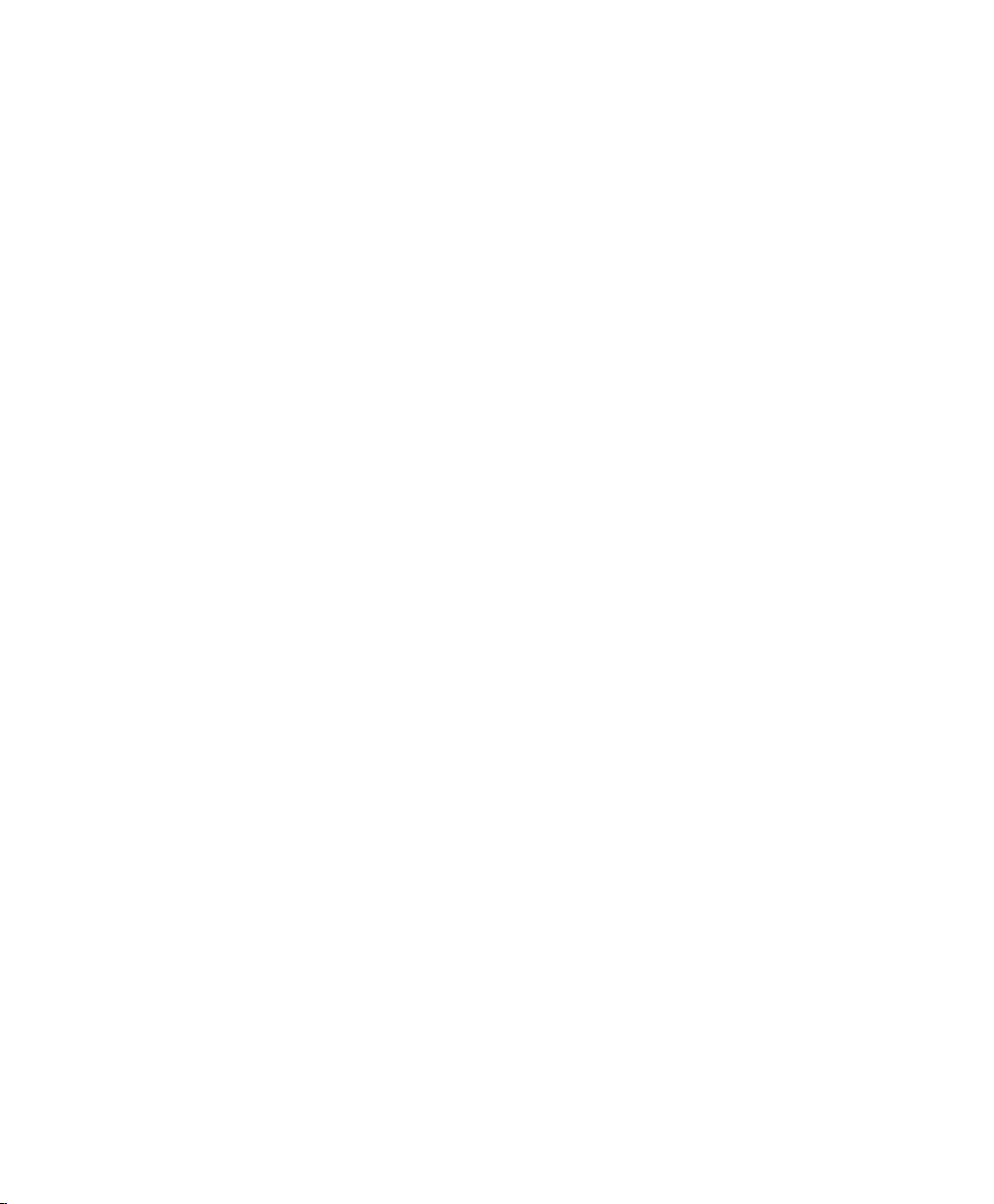
WorkCentre Pro 65/75/90
CopyCentre C65/C75/C90
Manual del usuario
Mayo 2003 604S13905
Modelo de Xerox _______________________
Número de serie ________________________
Page 2
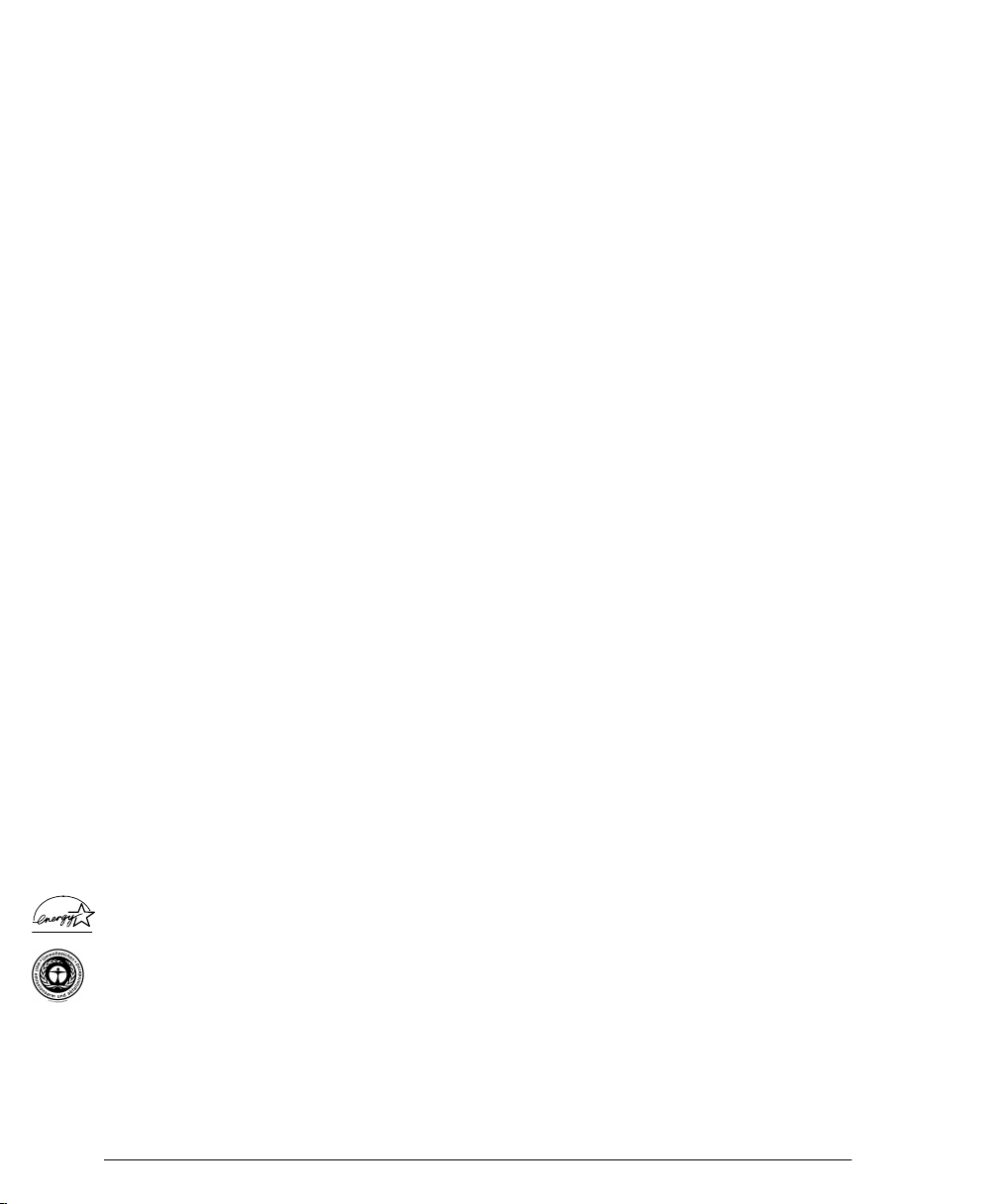
Preparado por:
Xerox Corporation
800 Phillips Road
Webster, New York 14580
Traducido por:
The Document Company Xerox
GKLS European Operations
Bessemer Road
Welwyn Garden City
Hertfordshire AL71HE
©2003 por Xerox Corporation. Todos los derechos reservados.
Los derechos de Copyright incluyen todas las formas y tipos de material e información protegida por
derechos de autor según las leyes judiciales actuales o que quede cubierta en adelante, incluyendo, sin por
eso limitarse a, materiales generados a partir de programas de computación que aparezcan en las pantallas,
tales como iconos, imágenes de pantallas, etc.
Xerox®, The Document Company® y la X digitalizada son marcas registradas de XEROX CORPORATION
o Xerox (Europa) Limited.
El modelo Document Centre ST incluye una implementación de LZW en licencia bajo la Patente de los
EE.UU. 4 558 302.
Los nombres de productos utilizados en el presente manual pueden ser nombres comerciales o marcas
registradas de las respectivas compañías y por la presente se lo certifica.
El presente documento contiene imágenes de pantallas creadas con el programa Zinc Application
Framework versión 3.5 © Enero 1997 Zinc Software Inc.
Como socio de ENERGY STAR, Xerox Corporation ha determinado que el presente producto cumple con
las pautas de eficiencia energética de ENERGY STAR.
RAL, el Instituto Alemán para Aseguramiento de la Calidad ha otorgado al Document Centre 255 y 265 DC
la identificación ambiental Blue Angel, destacándolo como un equipo que satisface los criterios de
aceptación ambiental Blue Angel en términos de diseño, fabricación y funcionamiento.
Si bien la información del presente Manual es correcta al momento de su primera publicación, Xerox se
reserva el derecho de modificarla en cualquier momento, sin previo aviso. Las modificaciones se realizan
en forma periódica. Las actualizaciones técnicas y cambios serán agregados en ediciones subsiguientes.
ii Manual del usuario - Xerox WorkCentre Pro/CopyCentre
Page 3
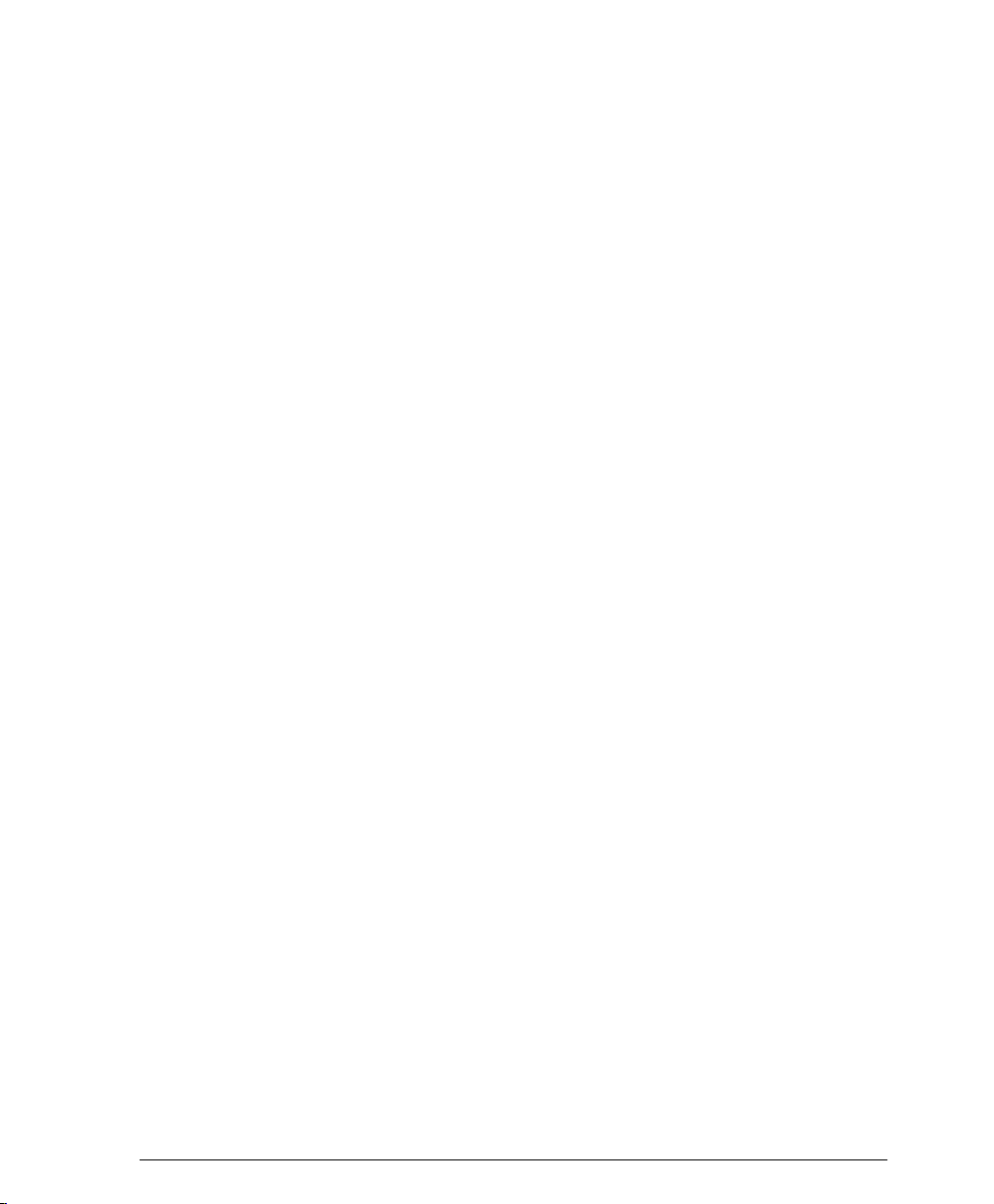
El modelo ST de Document Centre contiene software proporcionado por Internet Software Consortium.
Copyright (c) 1995, 1996, 1997, 1998, 1999, 2000, 2001, 2202, 2003.
The Internet Software Consortium - DHCP. Todos los derechos reservados.
Se permite la redistribución y uso de formas binarias y de origen, con o sin modificación, siempre y cuando
se cumplan las siguientes condiciones:
Las redistribuciones del código de origen deben retener el aviso de copyright de más arriba, la lista de
condiciones y la siguiente denegación de responsabilidad.
Las redistribuciones en forma binaria deben reproducir el aviso de copyright, la lista de condiciones y la
siguiente denegación de responsabilidad en la documentación y/o en todo material proporcionado.
Está prohibido usar el nombre The Internet Software Consortium - DHCP o el nombre de los que han
contribuido con este, para endosar o promover productos derivados de este software sin un permiso
por escrito.
Este software lo proporciona The Internet Software Consortium y sus colaboradores "tal como está" y se
desconoce toda garantía implícita o expresa, incluyendo, de manera no taxativa las garantías implícitas de
aptitud para la venta y para fines determinados. Bajo ninguna circunstancia, The Internet Software
Consortium, o sus colaboradores serán responsables de daños y perjuicios, ya sea directos, indirectos,
incidentales, especiales, punitivos o derivados (incluyendo de manera no taxativa, la entrega de reemplazo
de bienes o servicios; pérdida de uso, información o beneficios; o cese de operaciones), cualquiera sea la
causa de éstos y la teoría de responsabilidad que se aplique, ya sea contractual, o responsabilidad forzosa
del vendedor o fabricante (incluyendo negligencia u otros hechos), que surjan como resultado del uso de
este software, aún cuando sean informados de la posibilidad de dicho daño o perjuicio.
Manual del usuario - Xerox WorkCentre Pro/CopyCentre iii
Page 4

Declaración de conformidad de la Unión Europea
Aprobaciones y certificaciones
La marca CE en este producto simboliza la Declaración de
Conformidad Xerox Limited con las siguientes directivas de la
Unión Europea a partir de las fechas indicadas:
Enero 1, 1995:
Directiva del Consejo 73/23/EEC enmendada por la Directiva
del Consejo 93/68/EEC, aproximación de las leyes de los
estados miembro referidas a equipos de bajo voltaje.
Enero 1, 1996:
Directiva del Consejo 89/336/EEC, aproximación de las leyes
de los estados miembro referidas a la compatibilidad
electromagnética.
Marzo 9, 1999:
Directiva del Consejo 99/5/EC sobre equipos de radio y de
terminal de telecomunicaciones y el reconocimiento mutuo de
su conformidad.
Se puede obtener una declaración completa, con la definición
de las Directivas pertinentes y las normas a las que se hace
referencia, comunicándose con el representante de XEROX
Limited o con:
Environment Health & Safety,
The Document Company Xerox,
Bessemer Road,
Welwyn Garden City,
Hertfordshire AL7 1HE
REINO UNIDO
.
iv Manual del usuario - Xerox WorkCentre Pro/CopyCentre
Page 5
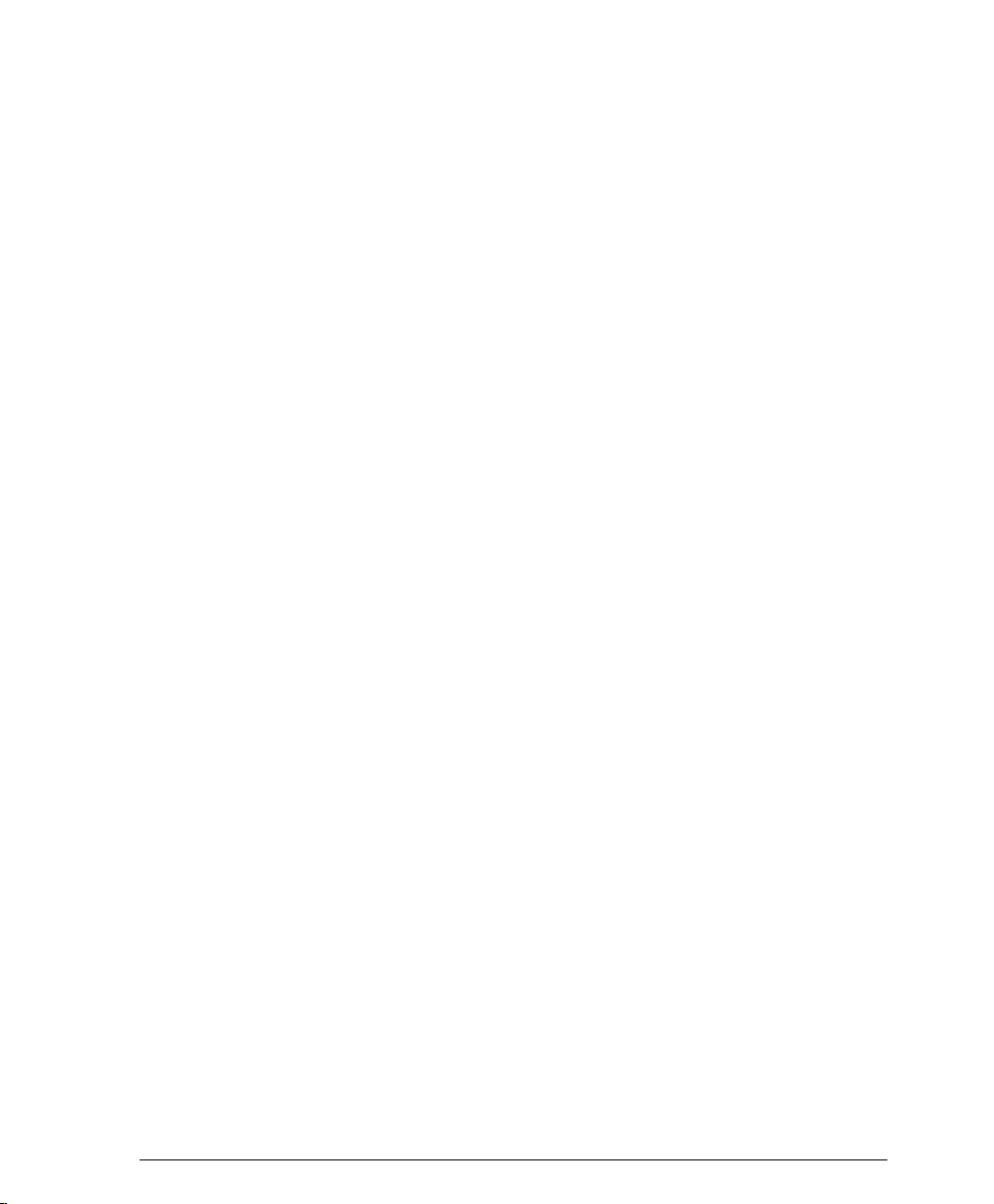
AVISO
Este producto ha sido certificado, fabricado y probado para
cumplir con normas estrictas de interferencia de radiofrecuencia y de seguridad. Cualquier alteración no
autorizada, que incluya el agregado de nuevas funciones o
la conexión de dispositivos externos, puede afectar esta
certificación. Para obtener una lista de los accesorios
aprobados llame al representante local de XEROX Limited.
AVISO
Para que este equipo pueda funcionar cerca de equipos
industriales, técnicos y médicos, es conveniente limitar la
radiación externa de los mismos o tomar medidas especiales
para atenuarla.
AVISO
Para cumplir con la Directiva del Consejo 89/336/EEC, en
este equipo se deben utilizar cables blindados.
Manual del usuario - Xerox WorkCentre Pro/CopyCentre v
Page 6
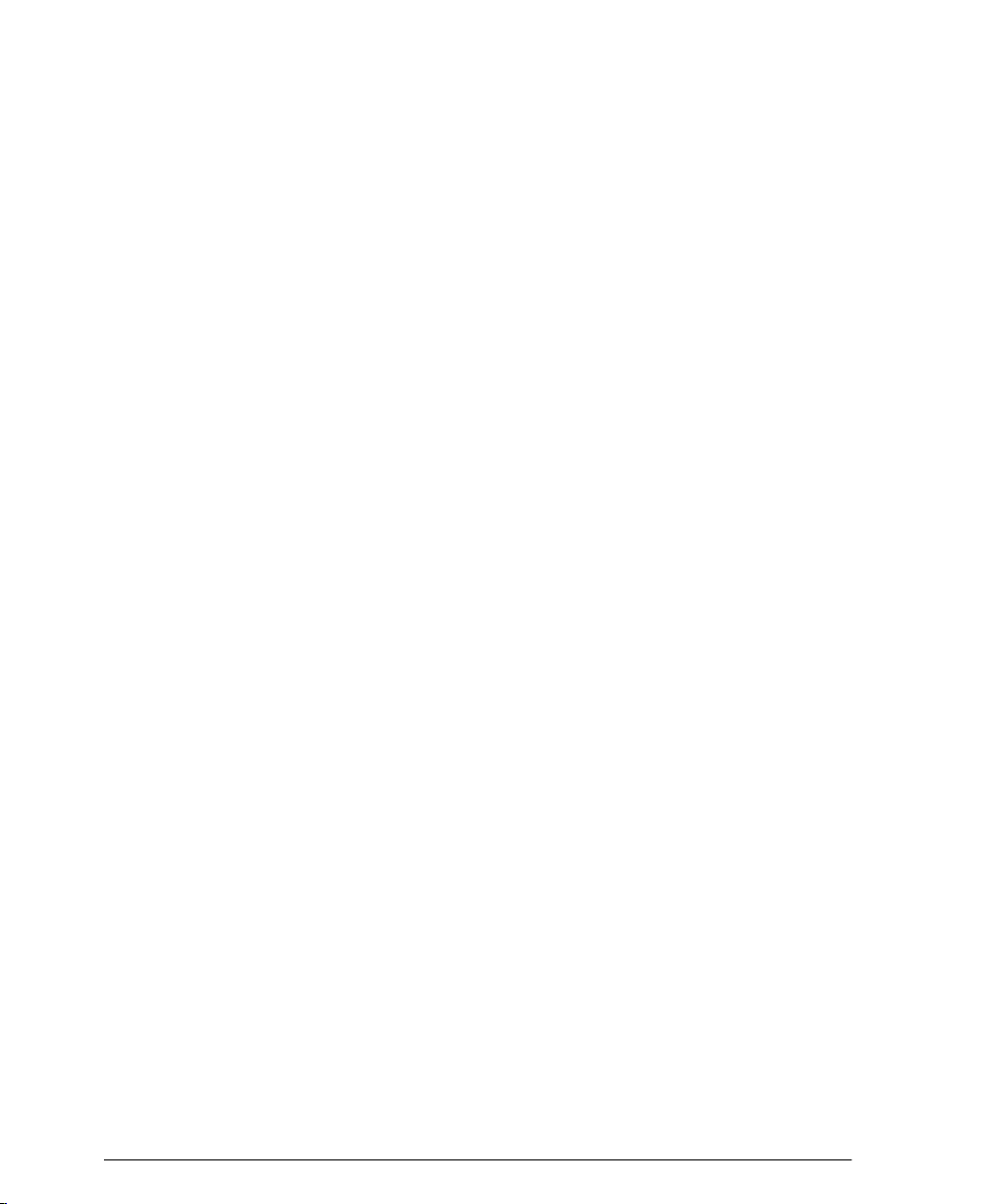
Equipo de radio y terminal de
telecomunicaciones Directiva 99/5/EC
La opción del módem de la Xerox Document Centre RDT ha
sido auto-certificada por Xerox (Europe) Limited de acuerdo
con la Directiva 99/5/EC y ha sido diseñada para funcionar
con la Red Telefónica Conmutada Pública (PSTN) y PBXs
compatibles con los siguientes países:
Austria Alemania Luxemburgo
Suecia Bélgica Grecia
Holanda Suiza Dinamarca
Islandia Noruega Reino Unido
Francia Irlanda Portugal
Finlandia Italia España
En caso de tener problemas, póngase en contacto con su
representante local de Xerox, como primer medida.
El módem puede estar configurado de manera que sea
compatible con las redes de otros países. Por favor, póngase
en contacto con un representante local de Xerox para volver
a conectar el módem con una red de otro país. El módem no
tiene ajustes que el usuario pueda modificar.
NOTA: A pesar de que el módem puede usar la señalización
de desconector de bucle (pulso) o DTMF (tono), se
recomienda usar DTMF. La señalización DTMF proporciona
una comunicación telefónica robusta, rápida y confiable.
La modificación y la conexión a un software de control externo
o a un aparato de control externo no autorizado por Xerox,
hará caducar la certificación del producto.
vi Manual del usuario - Xerox WorkCentre Pro/CopyCentre
Page 7
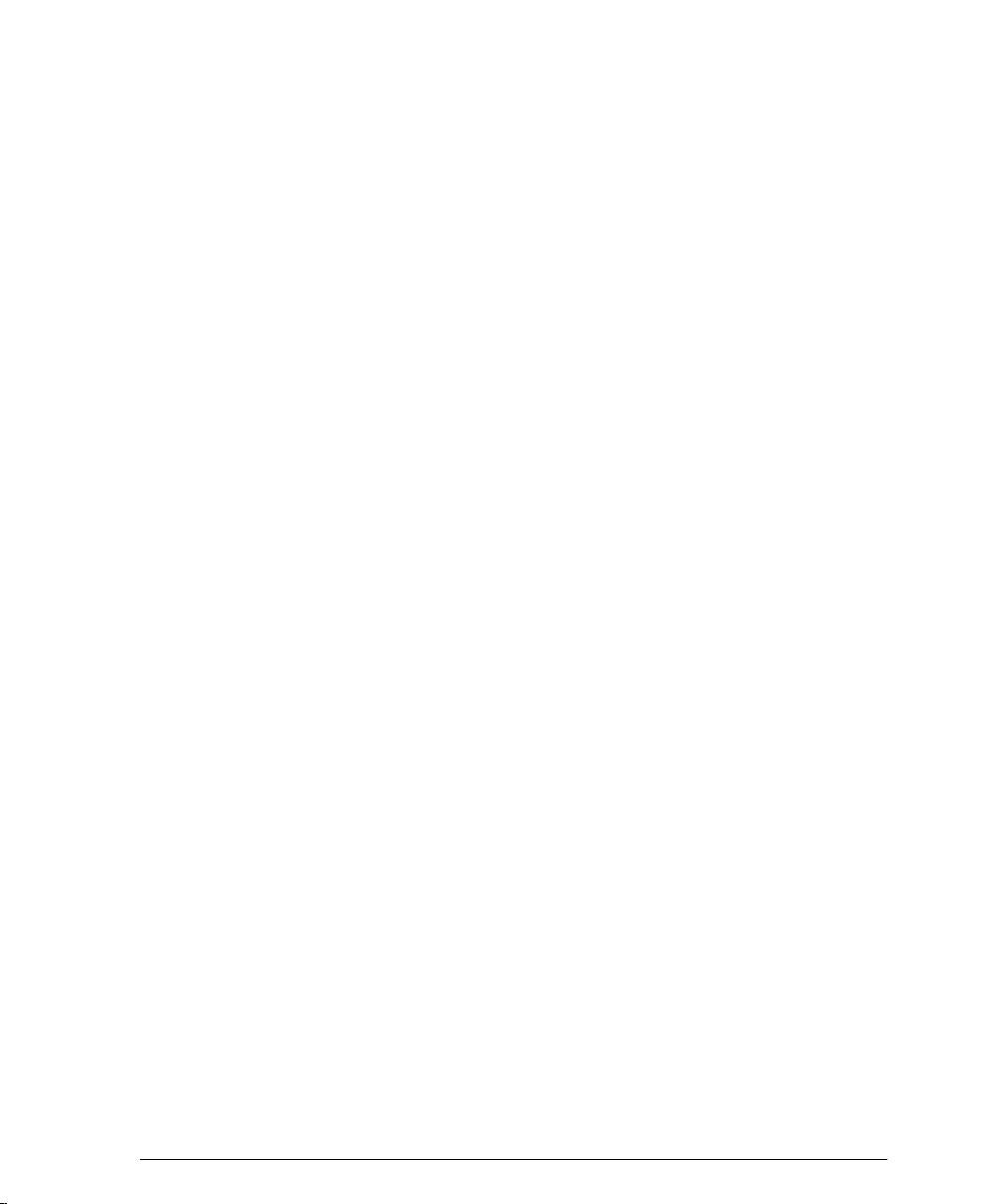
Índice
Notas de Seguridad .........................................................................1
Simbología .........................................................................................................2
Seguridad eléctrica ............................................................................................2
Apagado de emergencia ...................................................................................4
Desconexión del dispositivo ........................................................................4
Información sobre el ozono ...............................................................................5
Seguridad del láser ............................................................................................6
Seguridad de funcionamiento ............................................................................7
Aprobación del voltaje extra bajo de seguridad .................................................9
Bienvenido ..................................................................................... 11
Funciones para imprimir desde la estación de trabajo ....................................12
Impresión desde el Servidor de Web incrustado (Servicios de Internet) .........13
Impresión desde el puerto USB (Función opcional) ........................................14
Funciones de la máquina ................................................................................15
Referencia rápida ............................................................................................18
Manual del usuario - WorkCentre Pro/CopyCentre vii
Page 8
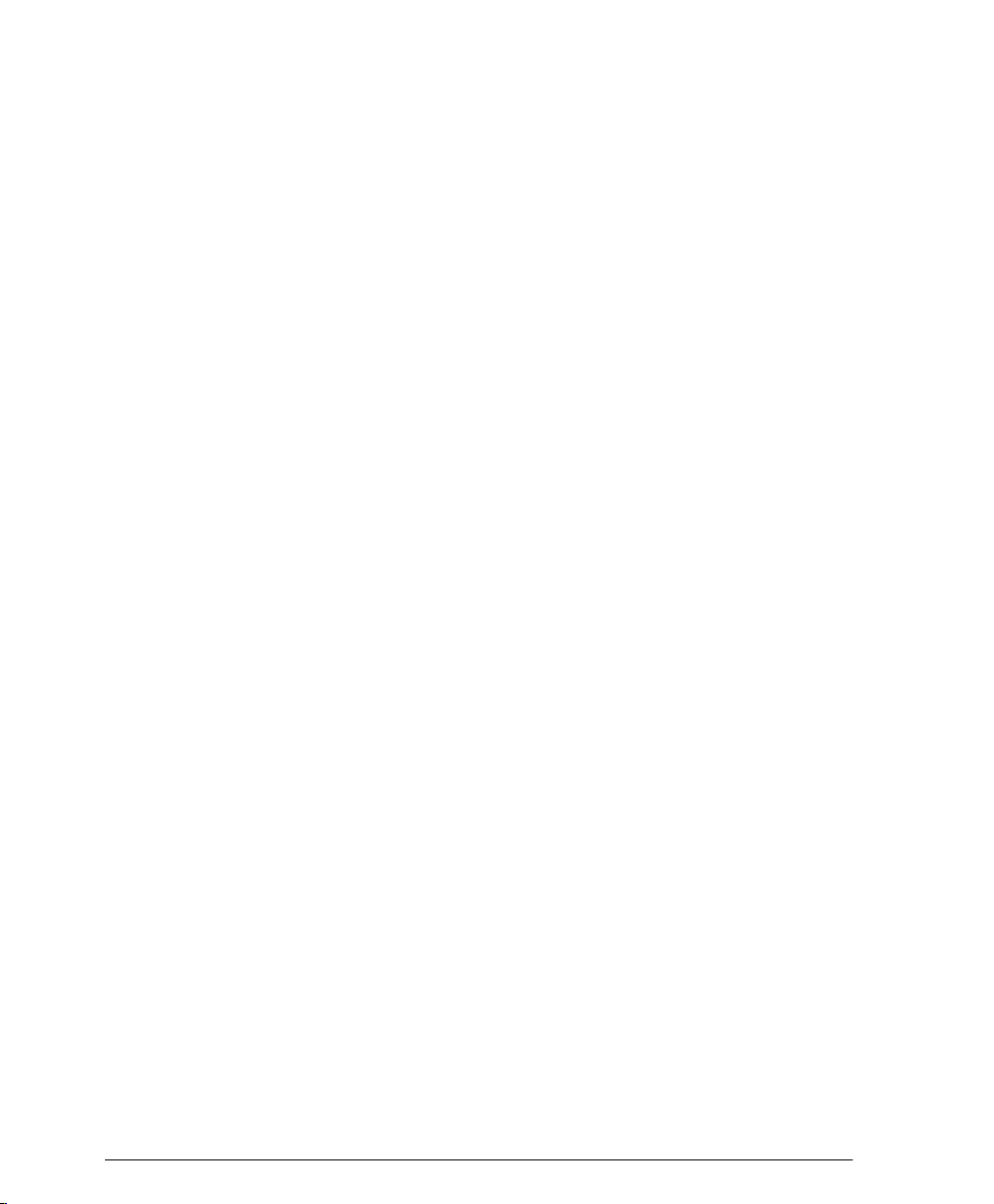
Inicio rápido ................................................................................... 27
Cómo hacer copias ......................................................................................... 28
Descripción general de la autenticación ......................................................... 30
Conexión con autenticación ............................................................... 31
Exploración de documentos (Función opcional) ............................................. 32
Envío de documentos por fax (Función opcional) ........................................... 34
Colocación del papel ....................................................................................... 36
Uso de la lista de espera de trabajos .............................................................. 37
Conexión al auditrón interno ........................................................................... 38
Conexión a la contabilidad de red (Función opcional) .................................... 39
Funciones de seguridad .................................................................................. 40
Cómo obtener una impresión protegida (modelos de red) .............................. 41
Intente estos trabajos ................................................................... 43
Copia ............................................................................................................... 44
Grapado de trabajos de copia ......................................................................... 45
Cómo hacer copias a 2 caras ......................................................................... 48
Mejora de la calidad de imagen ...................................................................... 49
Eliminación de marcas en los márgenes de las copias .................................. 50
Copia de páginas de libros o documentos encuadernados ............................ 51
Uso de Reducción/Ampliación ........................................................................ 52
Desplazar una imagen .................................................................................... 53
Agregado de portadas ..................................................................................... 54
Colocación de imágenes múltiples en una sola página .................................. 55
Cómo hacer transparencias con separadores ................................................ 56
Cómo hacer folletos ........................................................................................ 57
Folletos doblados (Acabadora profesional opcional) ...................................... 58
Hojas dobladas en tres (Acabadora profesional opcional) .............................. 59
Descripción general de Originales de varios tamaños .................................... 60
Originales de varios tamaños .......................................................................... 61
Preparar trabajo - Descripción general ........................................................... 62
Copia de documentos encuadernados con Preparar trabajo .......................... 63
Uso de Preparar trabajo y Juego de muestra ................................................. 64
Uso de Preparar separadores ......................................................................... 65
Creación de separadores originales ............................................................... 67
Descripción general de envío de fax de red (Función opcional) ..................... 68
Envío de un documento por fax ...................................................................... 70
Descripción general de Exploración por red (Función opcional) ..................... 72
Opciones de exploración ................................................................................. 73
Descripción general de Fax de Internet (Función opcional) ............................ 75
viii Manual del usuario - WorkCentre Pro/CopyCentre
Page 9
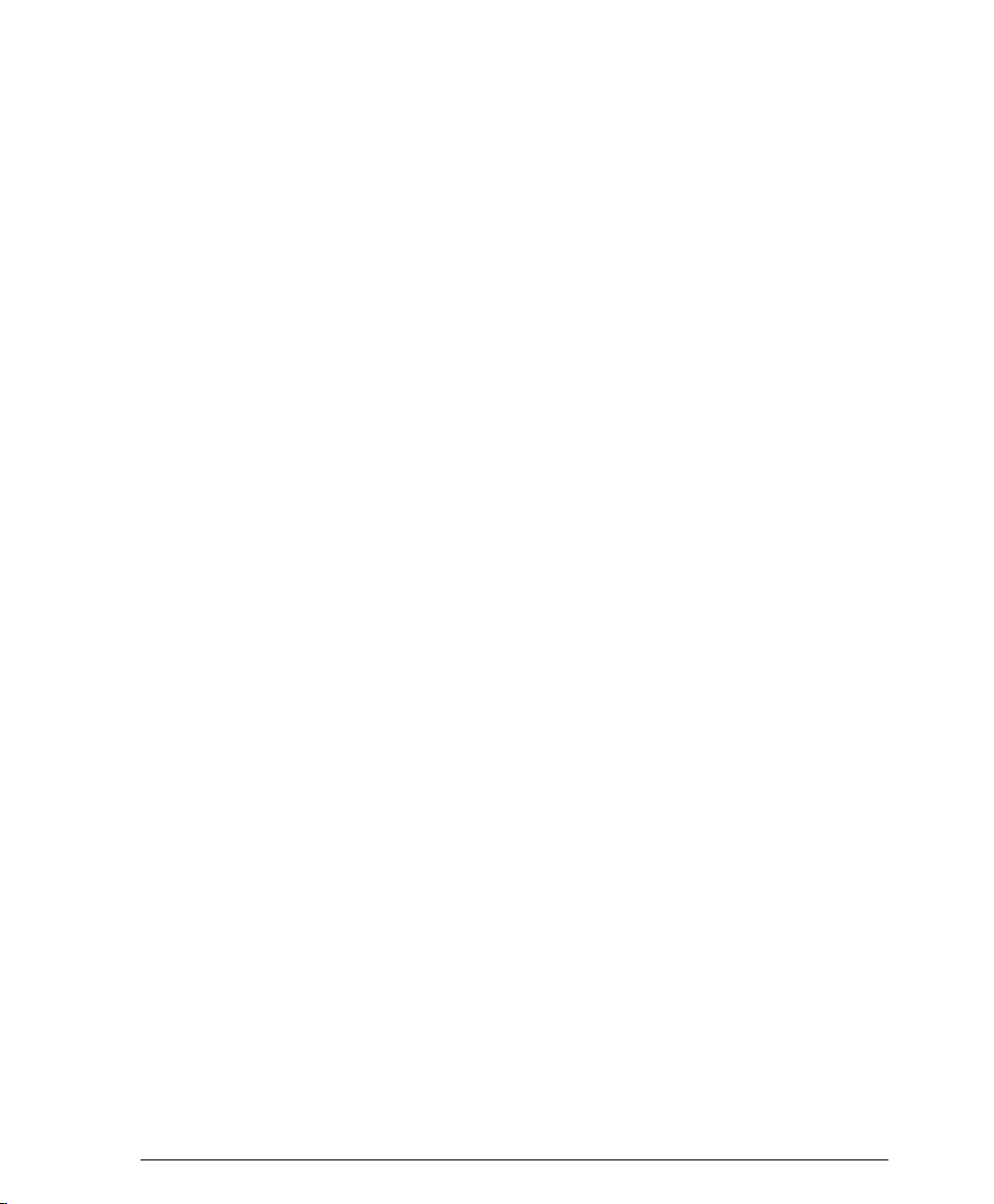
Descripción general de E-mail (Función opcional) ..........................................77
Envío de un documento por E-mail sin una plantilla .......................................78
Descripción general de Campos de administración de documentos ...............79
Creación de Campos de administración de documentos ................................80
Índice alfabético ............................................................................ 81
Table of Contents
Manual del usuario - WorkCentre Pro/CopyCentre ix
Page 10
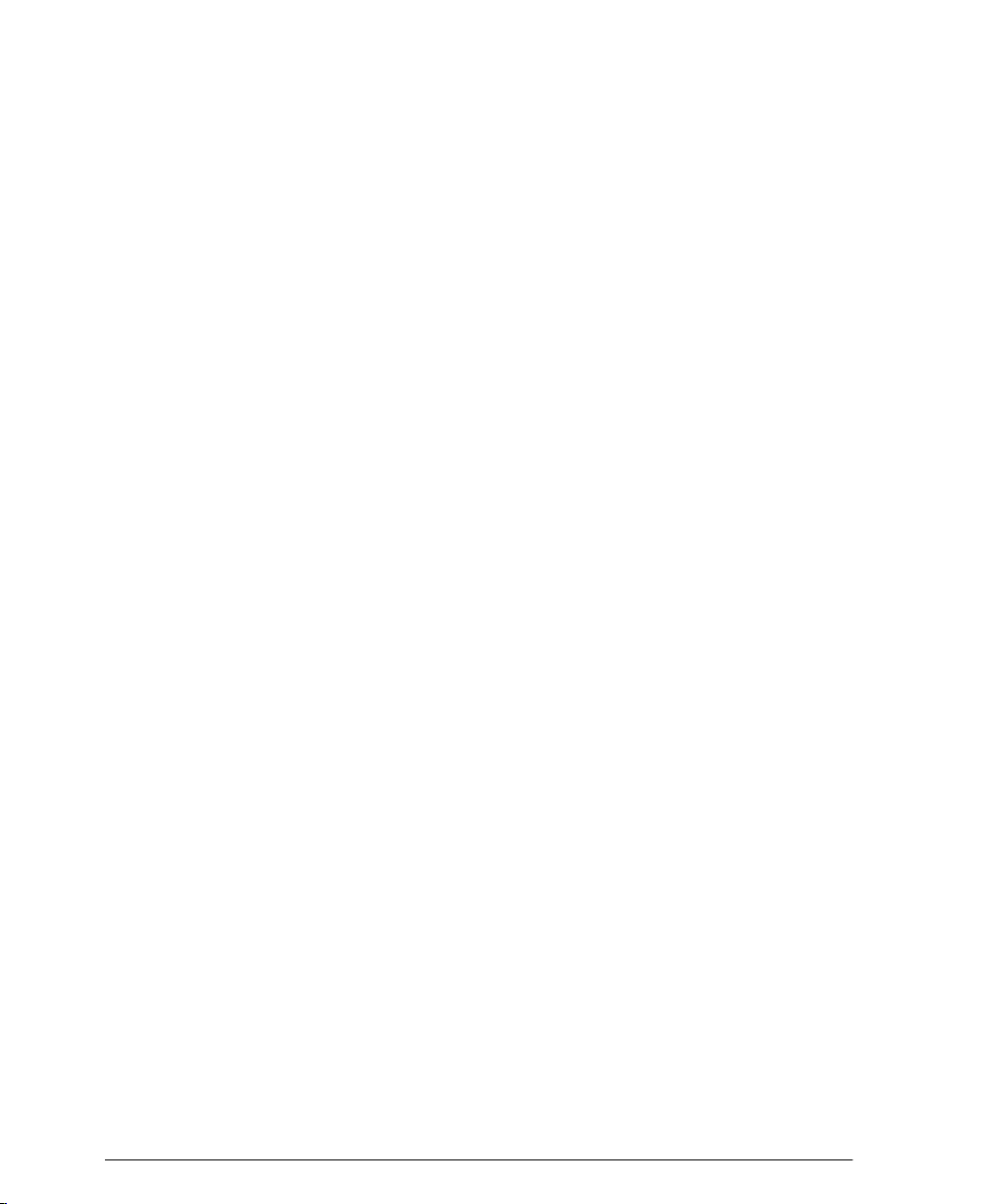
x Manual del usuario - WorkCentre Pro/CopyCentre
Page 11
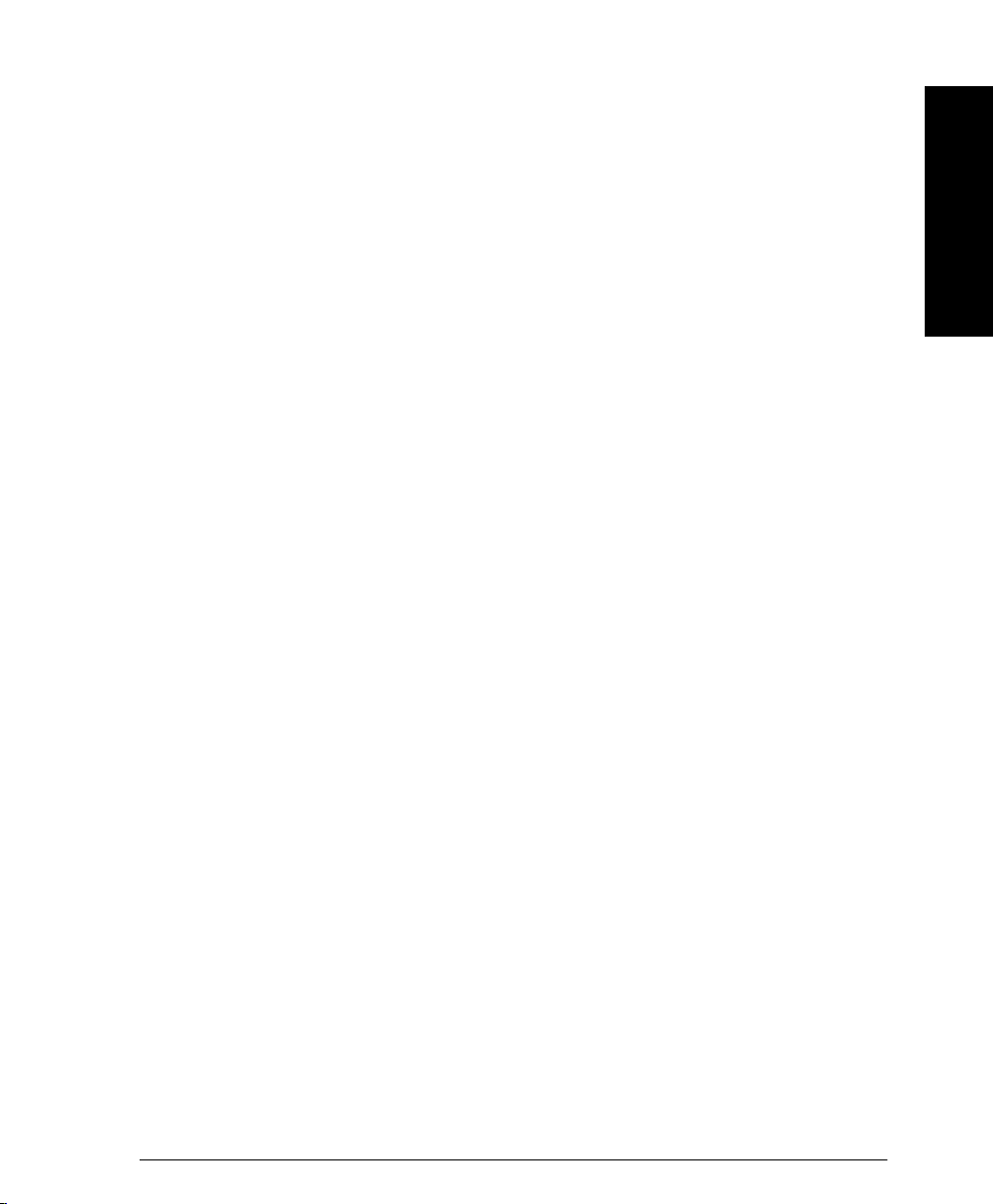
Notas de Seguridad
Los productos y suministros de Xerox han sido diseñados y puestos a prueba para
que cumplan con estrictos requisitos de seguridad. Éstos incluyen el análisis y la
aprobación por parte de agencias de seguridad, y el cumplimiento de normas
ambientales establecidas. Le pedimos que lea cuidadosamente las siguientes
instrucciones antes de hacer funcionar la máquina y que se remita a éstas en caso
de ser necesario, para garantizar el continuo funcionamiento seguro de su máquina.
El rendimiento y las pruebas de seguridad de este producto han sido verificados
utilizando sólo materiales de Xerox.
Siga todas las advertencias e instrucciones detalladas en el producto o suministradas
con el mismo.
Notas de Seguridad
Manual del usuario - WorkCentre Pro/CopyCentre Página 1
Page 12
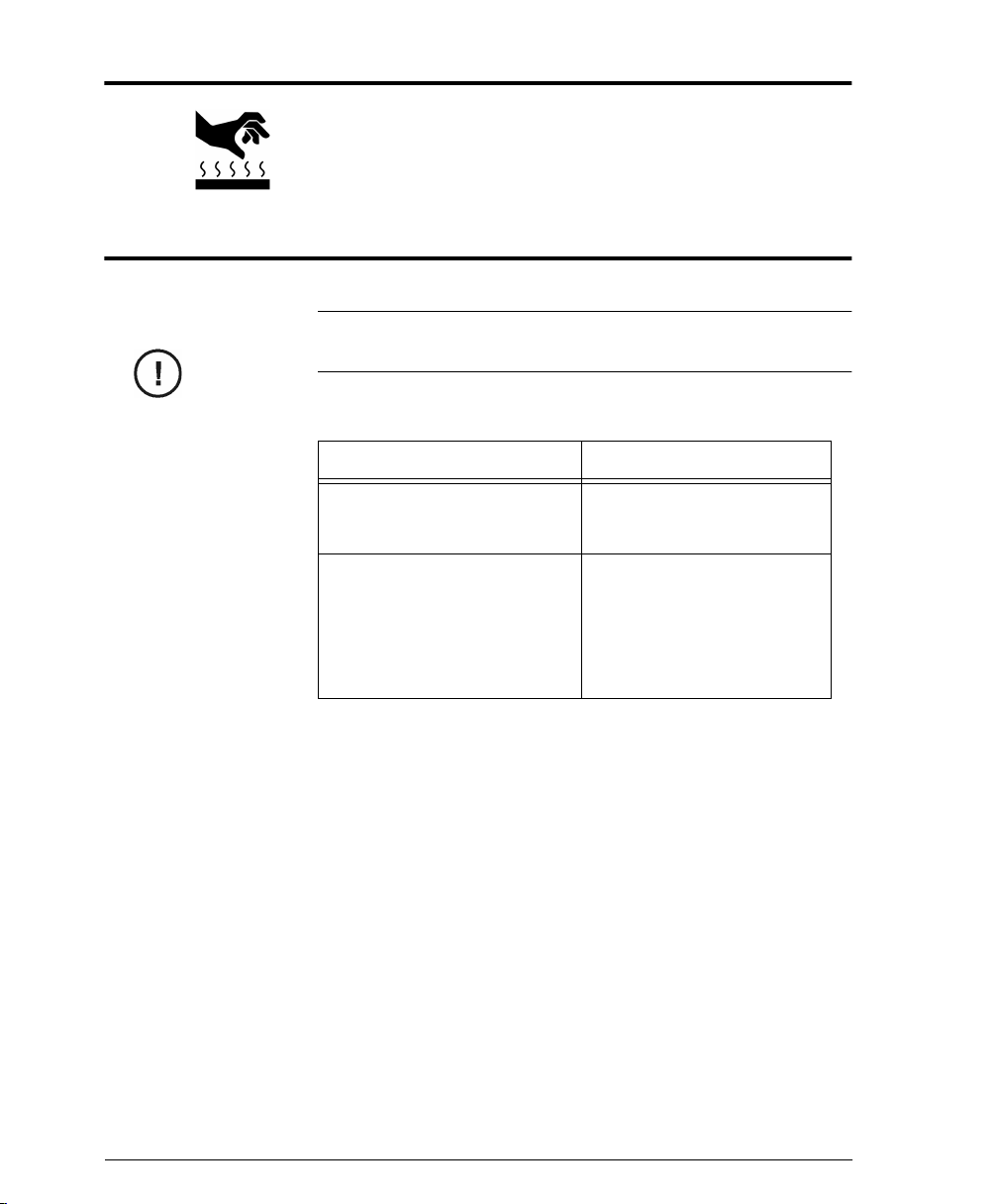
Simbología
Este símbolo sobre la máquina indica que la superficie se
calienta
Seguridad eléctrica
PRECAUCIÓN Asegúrese de que la conexión eléctrica de su máquina
satisfaga estos requisitos.
Modelo Requisitos de potencia
WorkCentre Pro 90
CopyCentre C90
WorkCentre Pro 65/75
CopyCentre C65/C75
1. El receptáculo de potencia de la máquina debe cumplir
con los requisitos indicados en la placa de datos que se
encuentra en la parte posterior de la máquina.
2. El tomacorriente debe estar cerca del equipo y en un lugar
accesible.
3. Utilice el cable provisto con su equipo. Enchufe el cable
directamente en un tomacorriente conectado a tierra. No
use un prolongador. Si no está seguro si el tomacorriente
está conectado a tierra o no, consulte con un electricista.
Tomacorriente 220-240V
Circuito 20A exclusivo
Tomacorriente 220-240V
Línea de 10A o 13A. El
equipo se debe conectar
a un tomacorriente con
conexión a tierra
Página 2 Manual del usuario - WorkCentre Pro/CopyCentre
Page 13

4. No utilice un adaptador para conectar el equipo a un
tomacorriente que carezca de un terminal a tierra.
AVISO: una conexión incorrecta del conducto a tierra puede
causar una descarga eléctrica peligrosa.
5. No coloque este equipo en lugar donde la gente pueda
tropezarse con el cable de potencia.
6. No coloque objetos sobre el cable de alimentación.
7. No anule ni desactive interruptores de seguridad
eléctricos o mecánicos. Las cubiertas, protectores e
interruptores tiene como objetivo evitar el acceso del
usuario a áreas peligrosas.
8. No obstruya las aberturas de ventilación. Estas aberturas
evitan el recalentamiento del equipo.
AVISO: Nunca empuje objetos por de las ranuras o aberturas
del equipo. Si hace esto puede ocasionar una descarga
eléctrica o un incendio.
Notas de
Seguridad
Notas de Seguridad
Manual del usuario - WorkCentre Pro/CopyCentre Página 3
Notas de Seguridad
Page 14
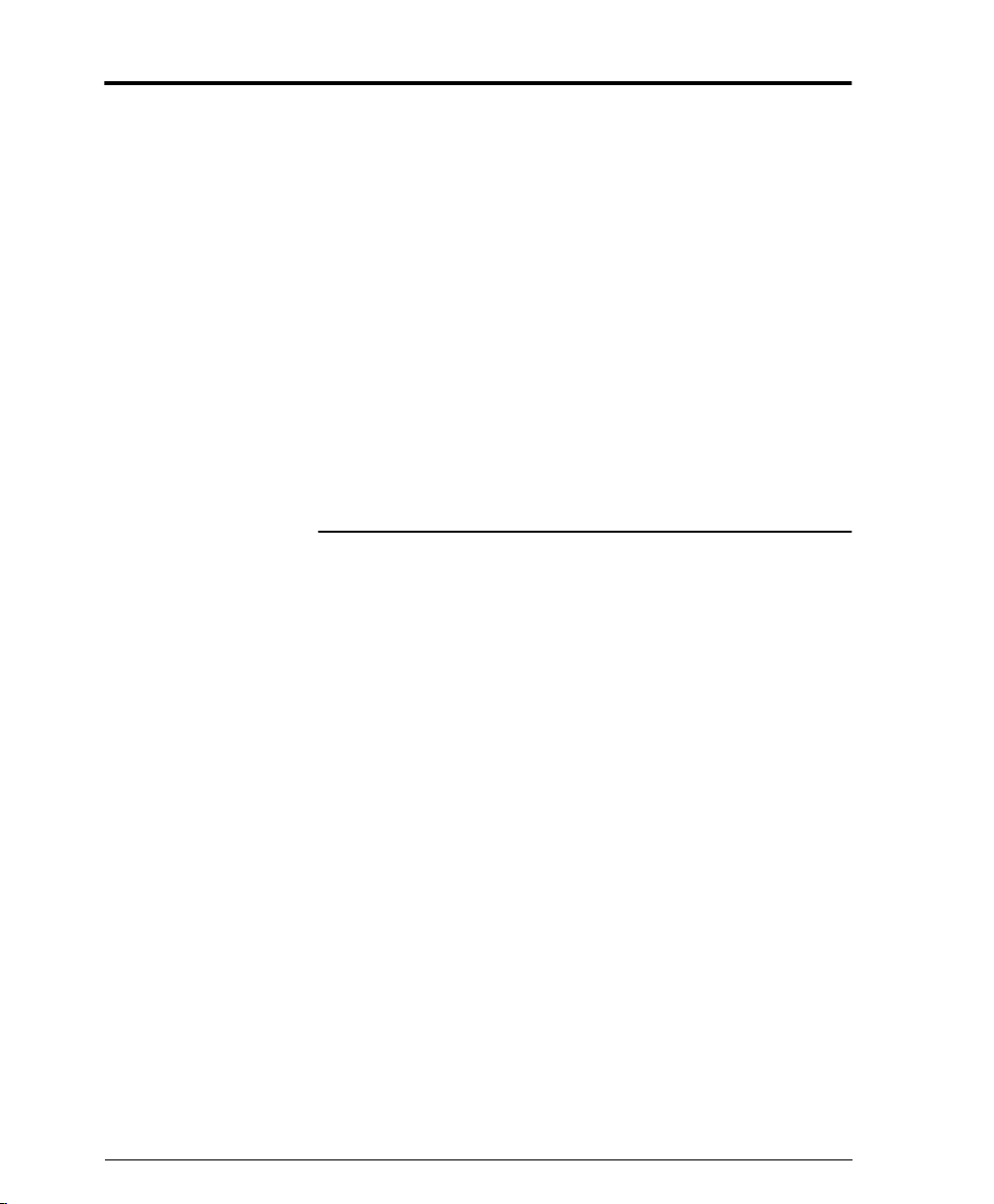
Apagado de emergencia
Si se produce alguna de las siguientes situaciones, apague el
sistema inmediatamente y desconecte el cable de potencia
del tomacorriente. Póngase en contacto con un técnico de
servicio autorizado de Xerox para solucionar el problema:
l El sistema emite olores inusuales o hace ruidos
atípicos.
l El cable eléctrico está dañado o gastado.
l Se ha desconectado un disyuntor del circuito de
pared, un fusible u otro dispositivo de seguridad.
l Se ha derramado líquido dentro del sistema.
l El sistema se expuso al agua.
l Se ha dañado alguna parte del sistema.
Desconexión del dispositivo
El cable de potencia es el dispositivo de desconexión de este
equipo. Se encuentra conectado en la parte posterior del
equipo. Para interrumpir totalmente la alimentación de
energía, desconecte el cable de potencia del tomacorriente.
Página 4 Manual del usuario - WorkCentre Pro/CopyCentre
Page 15
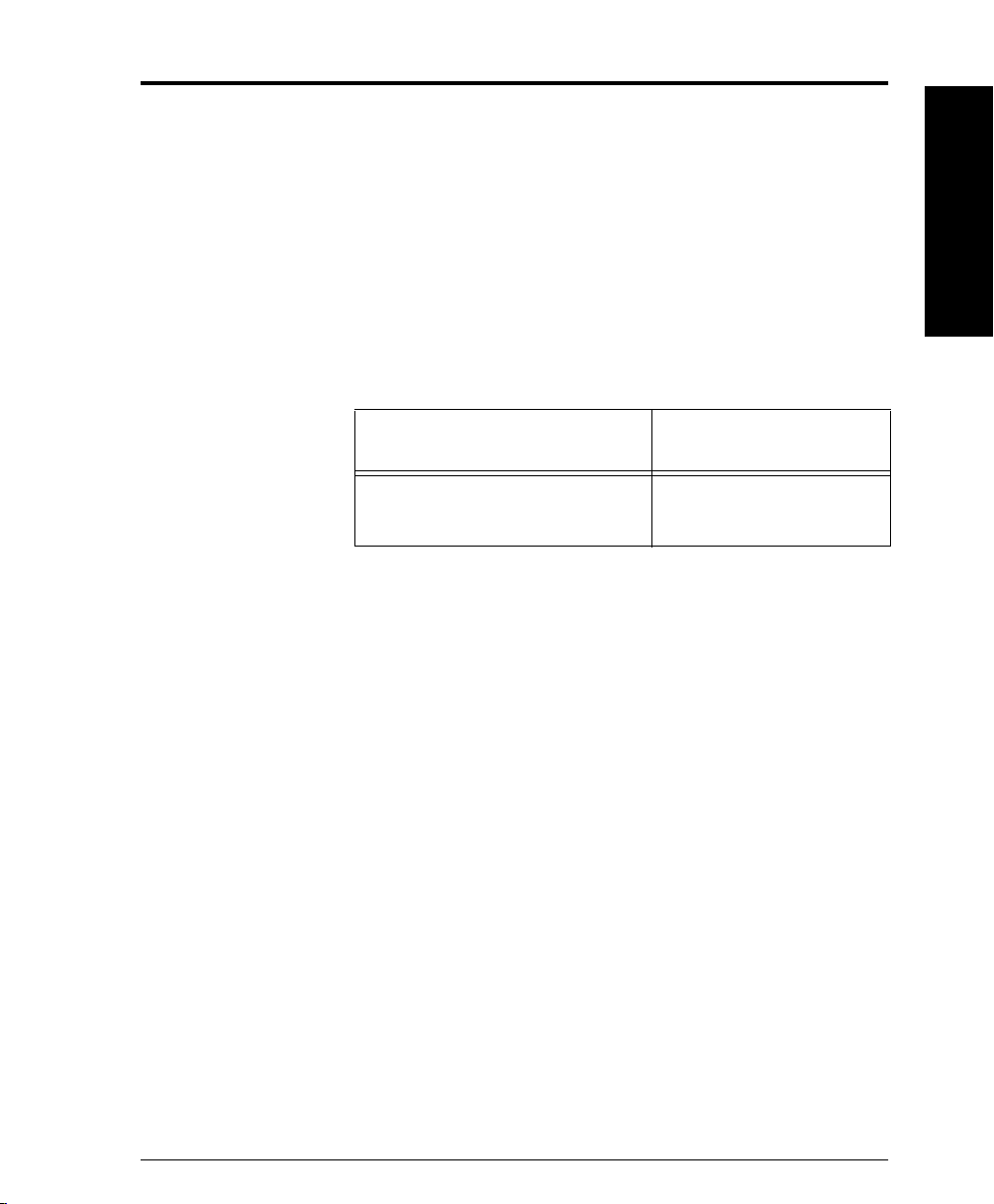
Información sobre el ozono
Este producto produce ozono durante su funcionamiento
normal. El ozono que se produce depende del volumen de
copias y es más pesado que el aire. Instale el sistema en una
habitación adecuadamente ventilada que cumpla con los
requisitos de espacio mínimos que figuran a continuación.
Con un parámetro ambiental apropiado, se garantizará que
los niveles de concentración estén dentro de los límites de
seguridad.
Requisitos mínimos de espacio:
Tabla 1: Requisitos de ozono
Modelo Requisitos cúbicos de
WorkCentre Pro 65/75/90
CopyCentre C65/C75/C90
Para determinar si una habitación cumple con los requisitos
mínimos de volumen con respecto al ozono, multiplique el
largo de la habitación por el ancho. El número que resulta de
esta operación debe ser igual o mayor al volumen en la tabla
más arriba.
ozono
30 m
Notas de
Seguridad
Notas de Seguridad
3
Manual del usuario - WorkCentre Pro/CopyCentre Página 5
Notas de Seguridad
Page 16
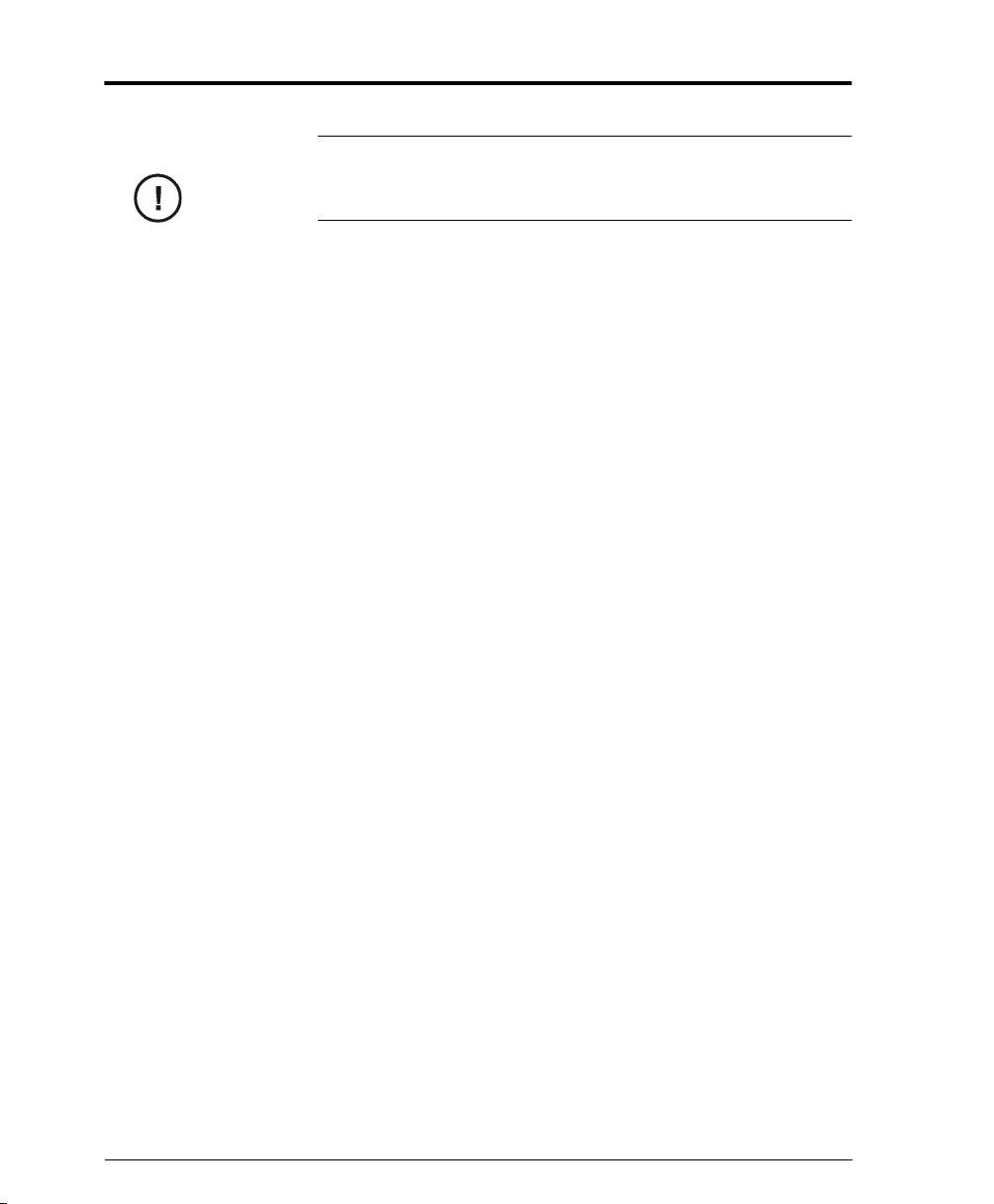
Seguridad del láser
PRECAUCIÓN El uso de controles, ajustes o procedimientos distintos de
aquellos que se especifican en esta guía puede ocasionar la
exposición a una radiación.
El sistema cumple con normas de seguridad internacionales
y está certificada como un producto láser Clase 1.
En lo que concierne específicamente al láser, el equipo
cumple con las normas de rendimiento de los productos
láser fijadas por agencias gubernamentales, nacionales e
internacionales como producto láser Clase 1. No emite luz
peligrosa, ya que el rayo se encuentra totalmente cubierto
durante todas las fases de funcionamiento y mantenimiento
a cargo del cliente.
LUOKAN 1 LASERLAITE
KLASS 1 LASER APPARAT
VAROITUS!
Laitteen Käyttäminen muulla kuin tässä käyttöohjeessa
mainitulla tavalla saattaa altistaa käyttäjän turvallisuusluokan 1
ylittävälle näkymättömälle lasersäteilylle.
VARNING!
Om apparaten används på annat sätt än i denna
bruksansvisning specificerats, kan användaren utsättas för
osynlig laserstrålning, som överskrider gränsen för
laserklass 1.
Página 6 Manual del usuario - WorkCentre Pro/CopyCentre
Page 17
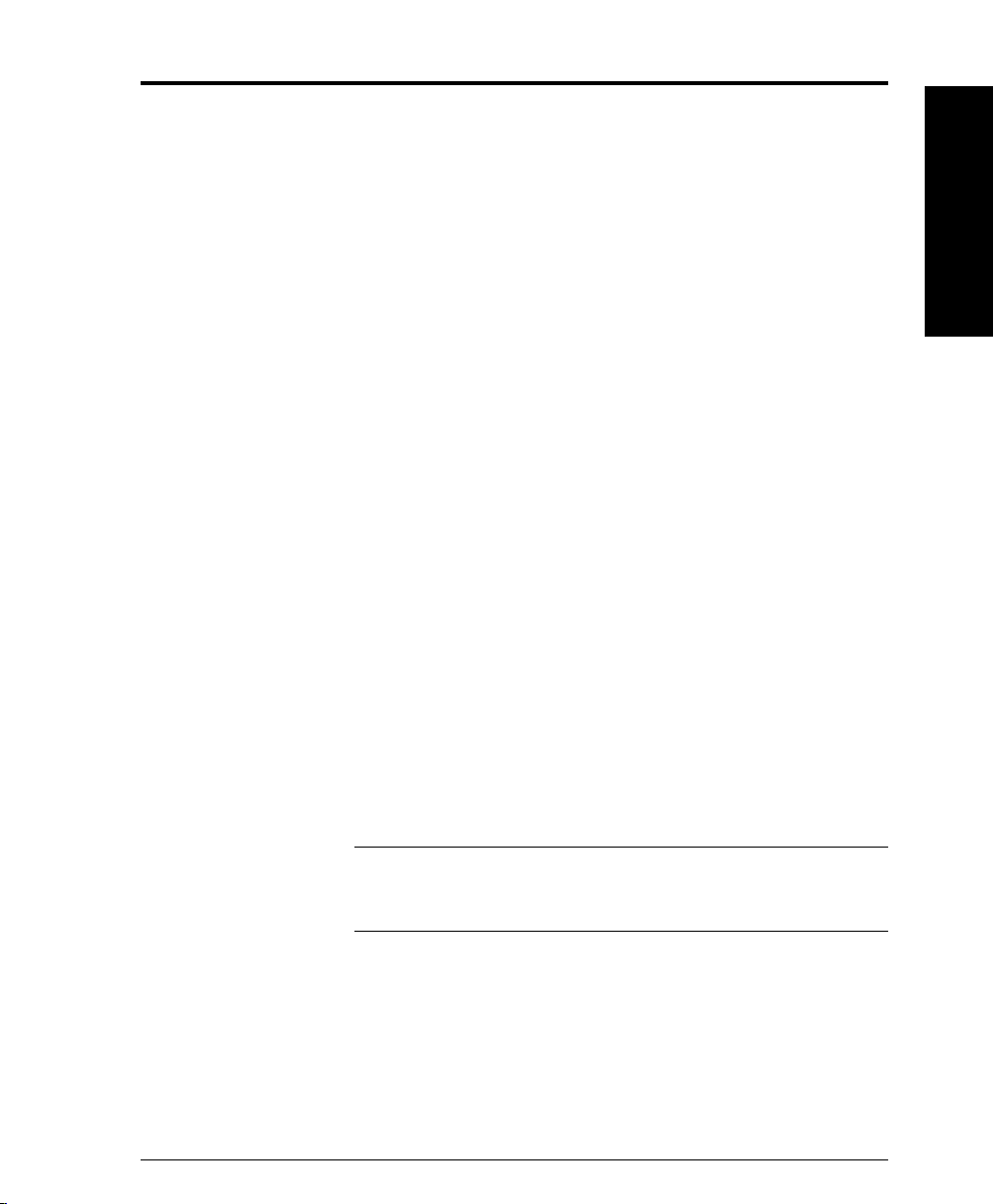
Seguridad de funcionamiento
El equipo se fabrica bajo el sistema de Calidad BS5750
aceptado por la British Standards Institution.
El sistema Xerox cuenta con la certificación y cumple con las
normas aplicables de varias entidades nacionales.
Siempre haga lo siguiente
Notas de
Seguridad
NOTA
l Conecte siempre el equipo a un tomacorriente
correctamente conectado a tierra. Si tiene dudas, haga
verificar el tomacorriente por un electricista.
l Siga siempre todas las advertencias e instrucciones
detalladas en el equipo o suministradas con el mismo.
l Tenga siempre mucho cuidado cuando mueva o cambie
de lugar el equipo. Póngase en contacto con el
departamento de servicio local de Xerox si tiene que
trasladar la máquina fuera de su edificio.
l Ubique siempre la máquina en una superficie de apoyo
sólida (no sobre una alfombra afelpada) suficientemente
fuerte para soportar el peso de la máquina.
l Ubique siempre el equipo en un lugar con ventilación
buena y espacio suficiente para las tareas de reparación.
l Utilice siempre materiales y suministros específicamente
diseñados para su equipo Xerox. El uso de materiales
inapropiados puede ocasionar un bajo rendimiento y tal
vez una situación de peligro.
l Recuerde que siempre debe desconectar la máquina
antes de llevar a cabo su limpieza.
Su sistema tiene un dispositivo de ahorro de energía que
conserva la energía cuando no está usando la máquina. La
máquina puede dejarse siempre encendida.
Notas de Seguridad
Notas de Seguridad
l Tenga siempre mucho cuidado cuando instale o
modifique líneas telefónicas.
Manual del usuario - WorkCentre Pro/CopyCentre Página 7
Page 18
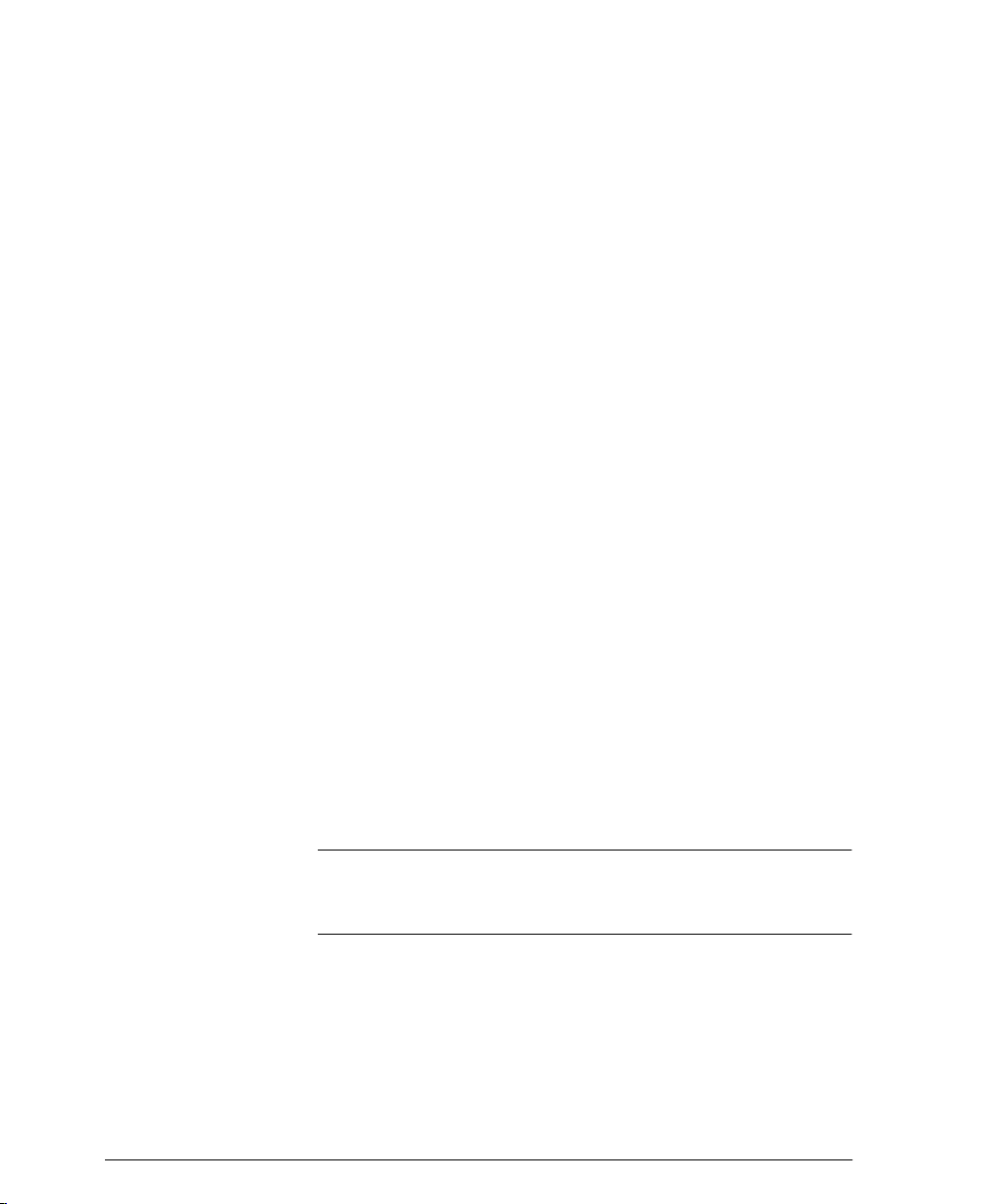
Nunca haga esto
l Nunca use un enchufe adaptador para conectar el equipo
a una fuente de energía que carezca de un terminal
conectado a tierra.
l Nunca obstruya las aberturas de ventilación. Sirven para
evitar el recalentamiento.
l Nunca empuje objetos por de las aberturas de
ventilación.
l Nunca intente realizar un trabajo de mantenimiento que
no esté específicamente indicado en la documentación
de la máquina.
l Nunca quite las cubiertas o protecciones que estén
ajustadas con tornillos. No existe nada que pueda ser
reparado por usted dentro de estas cubiertas.
l Nunca ubique la máquina cerca de un radiador u otra
fuente de calor.
l Nunca anule los dispositivos de seguridad eléctricos o
mecánicos.
l Nunca haga funcionar el equipo si escucha ruidos no
habituales o siente olores atípicos. Desconecte el cable y
póngase en contacto con Xerox.
l Nunca instale fichas de teléfono en un lugar mojado a no
ser que estén designadas específicamente para ello.
l Nunca toque un cable o una terminal telefónica sin
aislación a no ser que se haya desconectado la línea
telefónica de la interfaz de la red.
l Evite usar un teléfono (que no sea inalámbrico) durante
una tormenta eléctrica. Puede haber un riesgo remoto de
recibir una descarga eléctrica de un rayo.
NOTA
Si necesita información adicional de seguridad acerca del
equipo o suministros Xerox, póngase en contacto con su
representante local.
Página 8 Manual del usuario - WorkCentre Pro/CopyCentre
Page 19
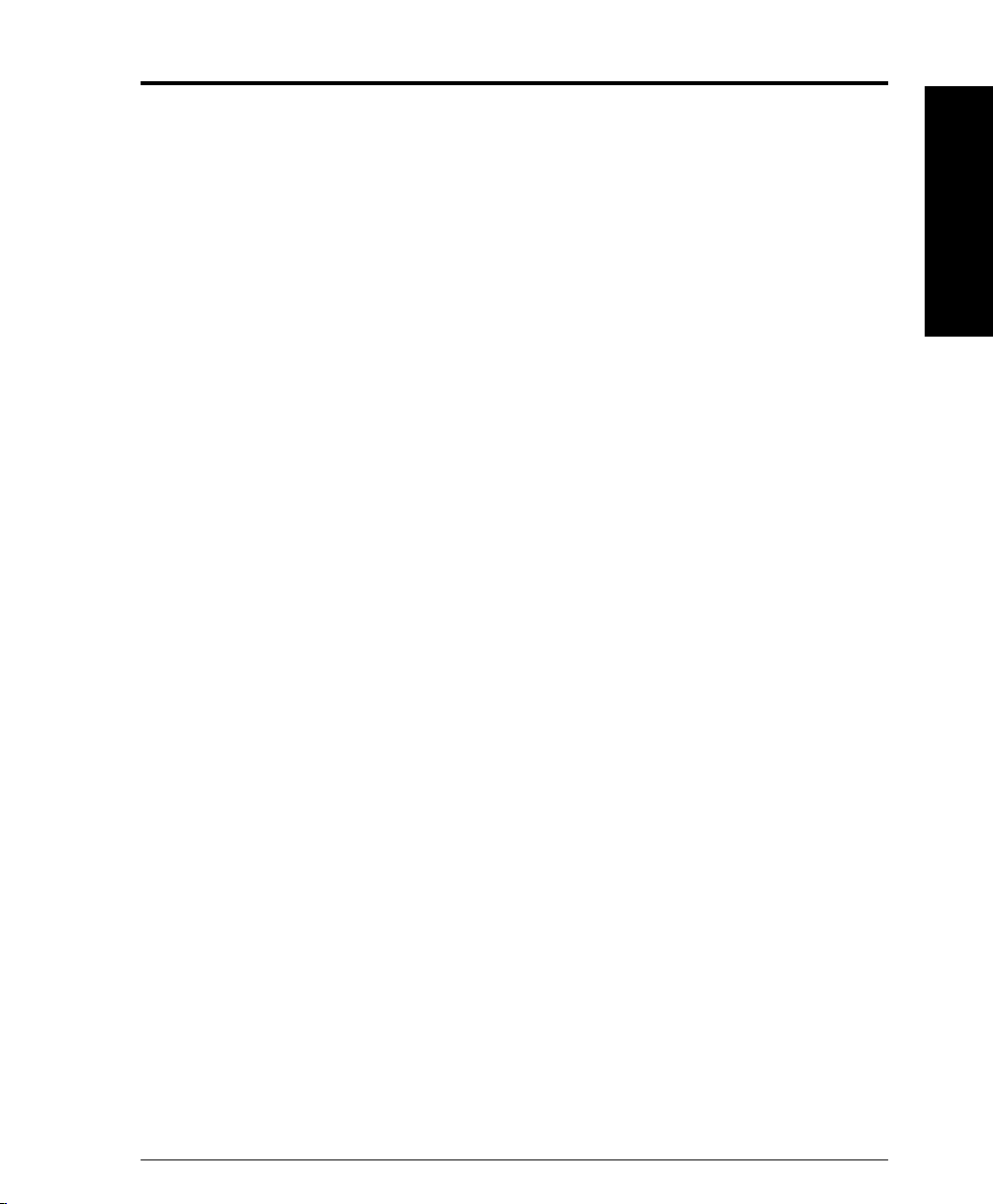
Aprobación del voltaje extra bajo de seguridad
Estas copiadoras/impresoras digitales de Xerox cumplen con
distintas normas de seguridad de agencias gubernamentales
y nacionales. Todos los puertos de datos/comunicación
satisfacen los requisitos de circuitos de Voltaje Extra Bajo de
Seguridad (VEBS) para la conexión con dispositivos y redes
de propiedad del cliente. Los accesorios adicionales de
propiedad del cliente o de terceras partes que estén
adosados a estas copiadoras/impresoras deben satisfacer o
superar los requisitos que se mencionaron con anterioridad.
Todos los módulos que requieran de una conexión externa
deben ser instalados según los procedimientos de instalación
de Xerox.
Notas de
Seguridad
Notas de Seguridad
Manual del usuario - WorkCentre Pro/CopyCentre Página 9
Notas de Seguridad
Page 20
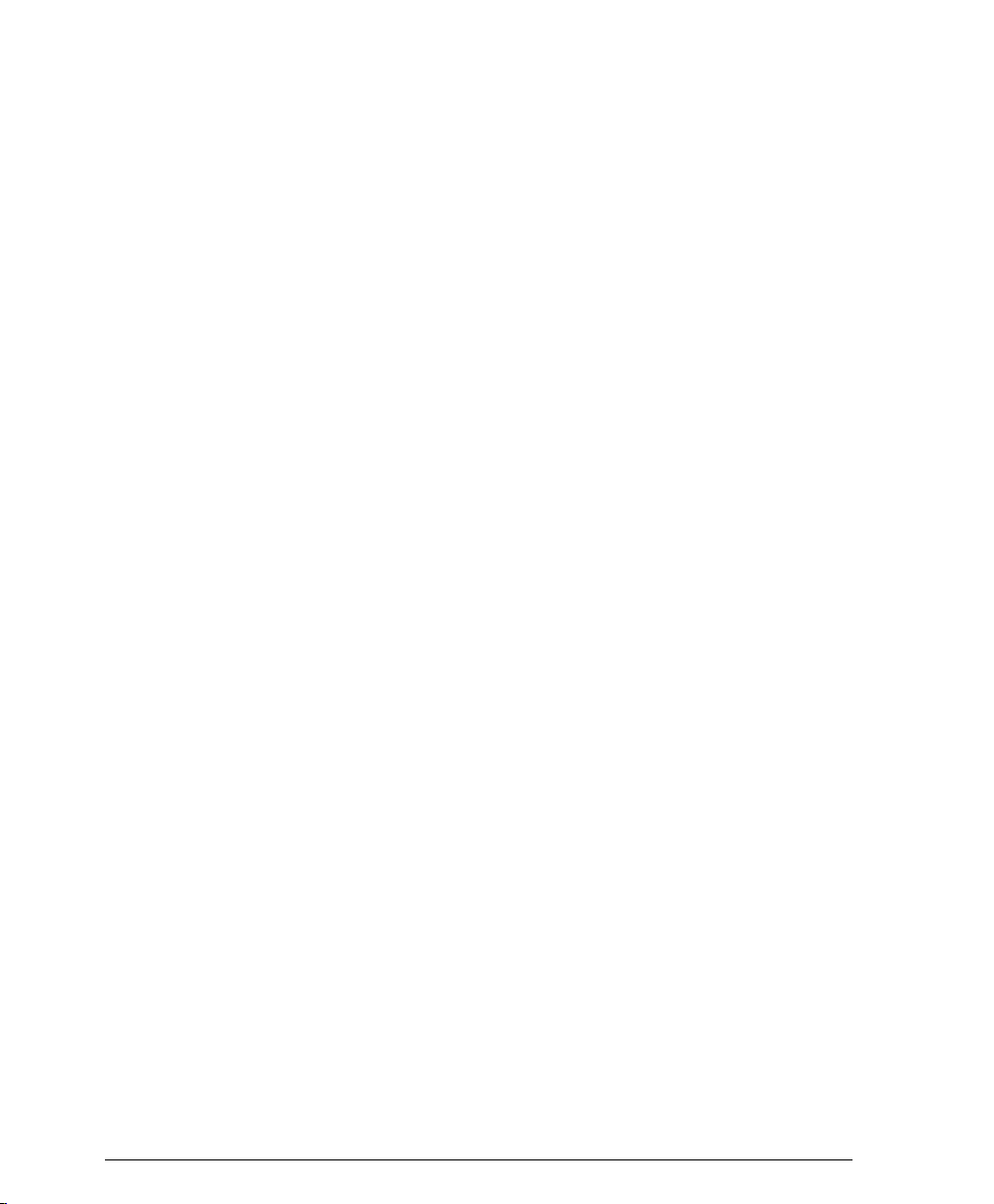
Página 10 Manual del usuario - WorkCentre Pro/CopyCentre
Page 21
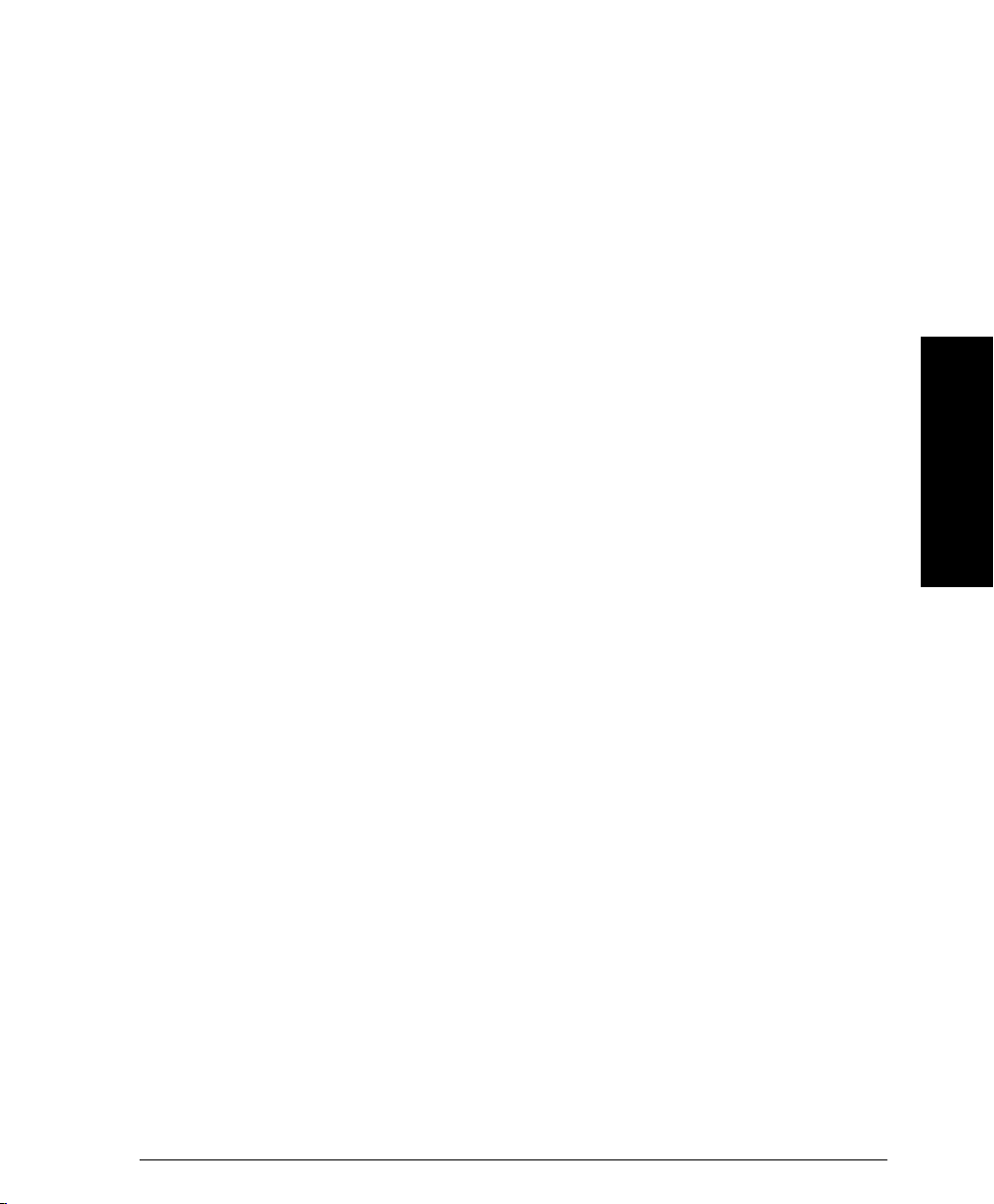
Bienvenido
Este Manual del usuario contiene información acerca de los modelos WorkCentre Pro
65/75/90 y el CopyCentre C65/C75/C90. Los modelos CopyCentre solo llevan a cabo
copias. Los modelos WorkCentre Pro imprimen, exploran, envían e-mail, fax y copian.
Las funciones de exploración, fax e e-mail son opcionales.
Debido al diseño digital del sistema, usted podrá tener:
l más opciones de salida. El diseño digital le permitirá crear folletos, colocar
imágenes múltiples en una sola página, insertar separadores en un juego de
transparencias y combinar varios segmentos en un solo trabajo.
l la ventaja de menos atascos y originales dañados.
l copias de alta calidad.
l la posibilidad de mejorar y personalizar sus copias según sus propias
especificaciones.
l una máquina que llevará a cabo más de una función a la vez. Puede comenzar
a explorar su copia mientras la máquina está imprimiendo otro trabajo.
Bienvenido
Para obtener asistencia adicional desde la máquina, pulse el botón Ayuda. Si tiene un
modelo WorkCentre Pro, use el sistema de ayuda de CentreWare o haga clic en el
botón Ayuda del controlador de impresión.
Manual del usuario - Xerox WorkCentre Pro/CopyCentre Página 11
Page 22
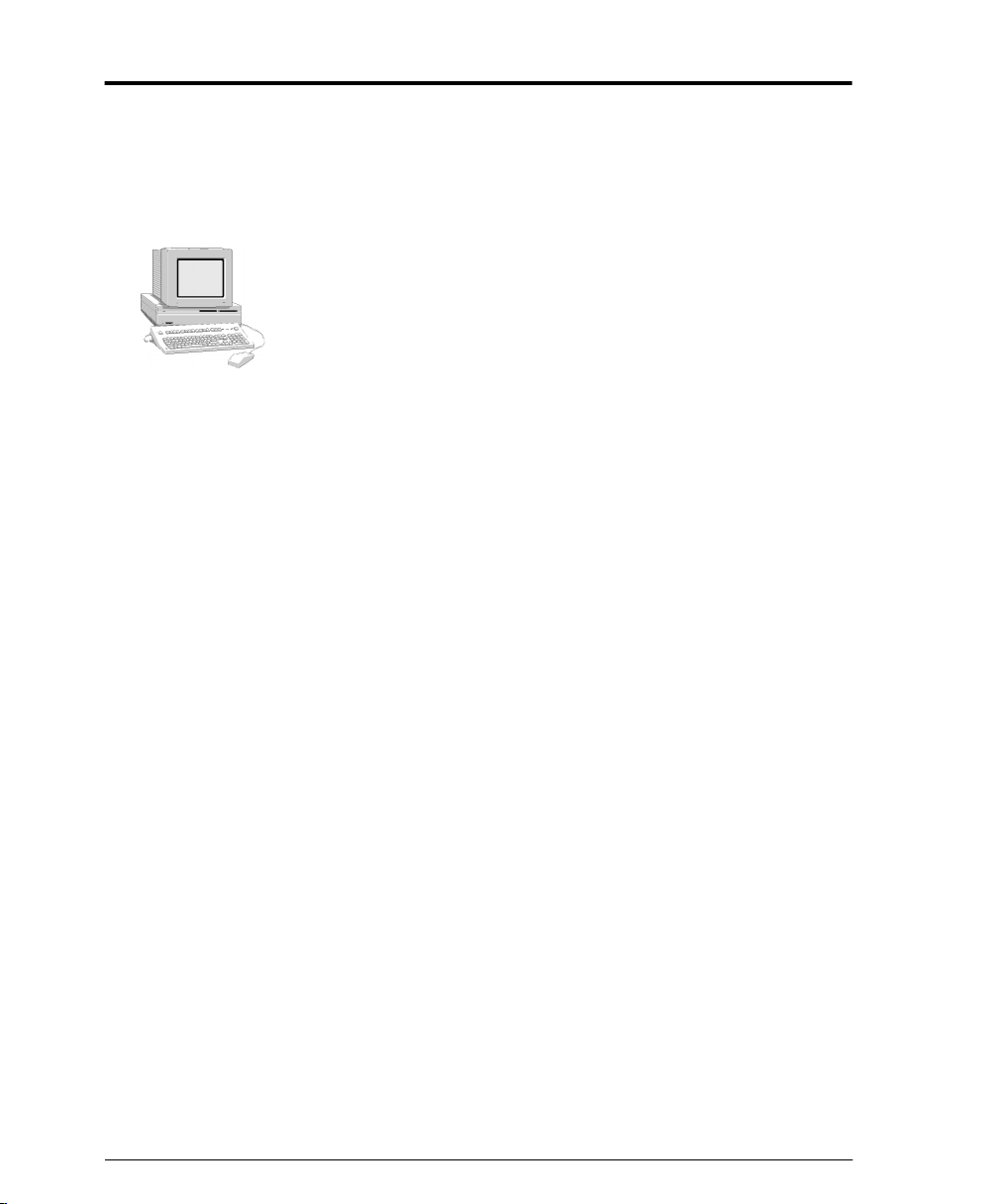
Funciones para imprimir desde la estación de trabajo
Si su sistema está conectado a una red, puede usar las
siguientes funciones. Hable con el administrador del sistema
para llevar a cabo la conexión.
Controladores de impresión CentreWare
El controlador de impresión extiende el poder de
productividad del sistema a su escritorio.
Algunos de los trabajos de impresión que puede
realizar son:
l a 1 cara o a 2 caras.
l juegos grapados si tiene una acabadora.
l resoluciones de hasta 1800x1800 ppp.
l agregar marcas de agua estándar o personalizadas.
l impresión protegida (imprimir un documento
confidencial al llegar a la impresora).
Herramientas de CentreWare
El software de CentreWare también ofrece herramientas
de administración para el usuario y de exploración por red.
Servidor de Web incrustado (Servicios de
Internet)
Todo sistema tiene una Página de inicio. Esta página le
permite enviar archivos listos para imprimir a cualquier
WorkCentre Pro a través de la World Wide Web.
Página 12 Manual del usuario - Xerox WorkCentre Pro/CopyCentre
Page 23
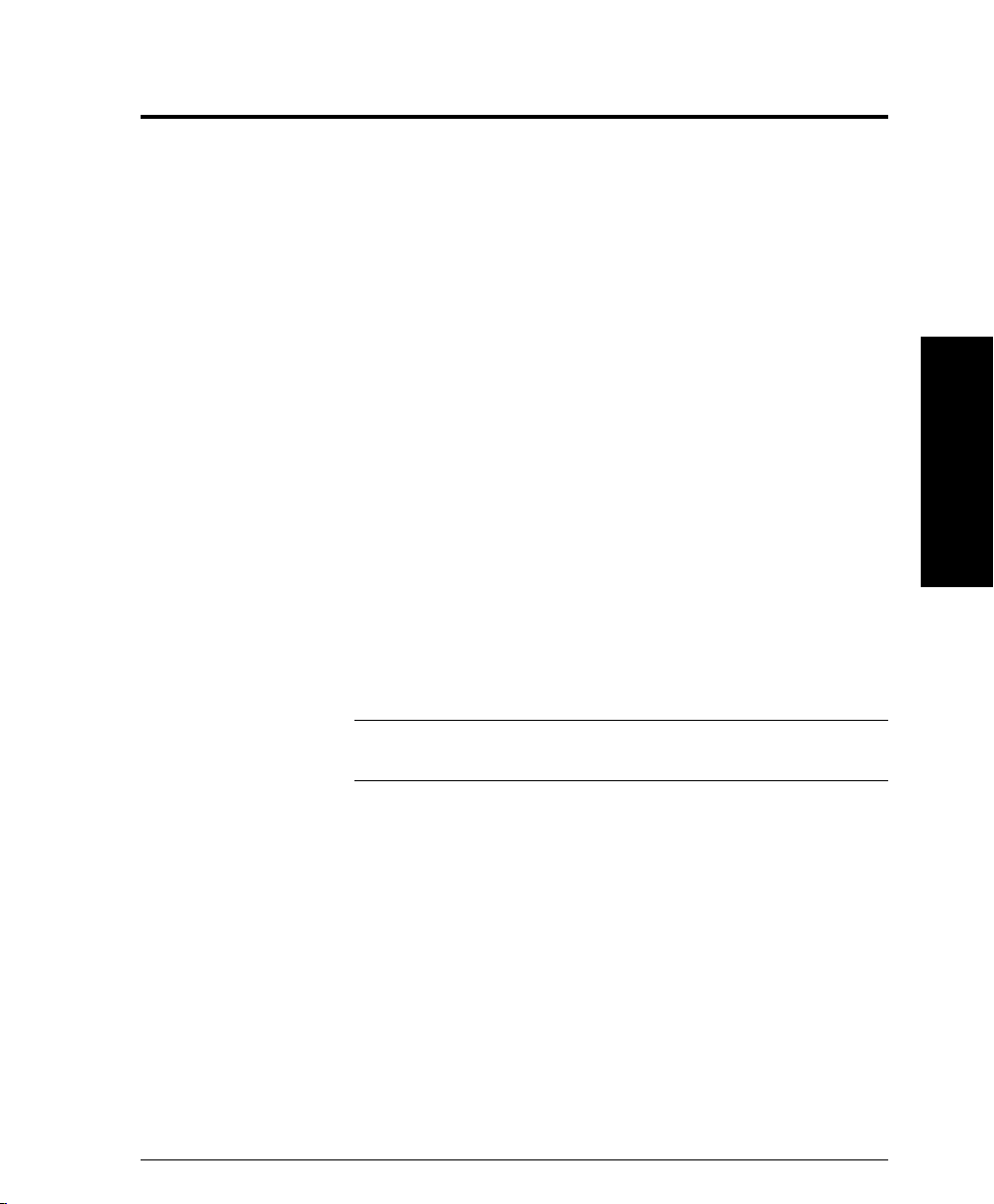
Impresión desde el Servidor de Web incrustado (Servicios de Internet)
Los Servicios de Internet le permiten:
l imprimir un documento cuando no está disponible el
controlador de su impresora
l enviar trabajos de impresión a su sistema cuando está
trabajando desde una ubicación remota
Acceda a los Servicios de Internet por medio de su
visualizador de Web. Esta función solo se puede utilizar con
formatos de archivo listos para imprimir. Todos los archivos
se deben enviar en formatos tales como PDF, PCL,
PostScript o TIFF.
Para enviar un trabajo, siga estos pasos:
1. Escriba la dirección de Protocolo de Internet (IP) del
sistema en su visualizador. Se abrirá la Página principal
del sistema.
2. Seleccione Servicios.
3. Realice las selecciones de Envío de trabajos tales como
impresión, papel y entrega.
4. Seleccione Examinar para elegir su archivo.
5. Seleccione Enviar trabajo.
Bienvenido
Bienvenido
NOTA
Manual del usuario - Xerox WorkCentre Pro/CopyCentre Página 13
Si no conoce la dirección IP de la máquina, consulte con su
operador principal o administrador.
Page 24
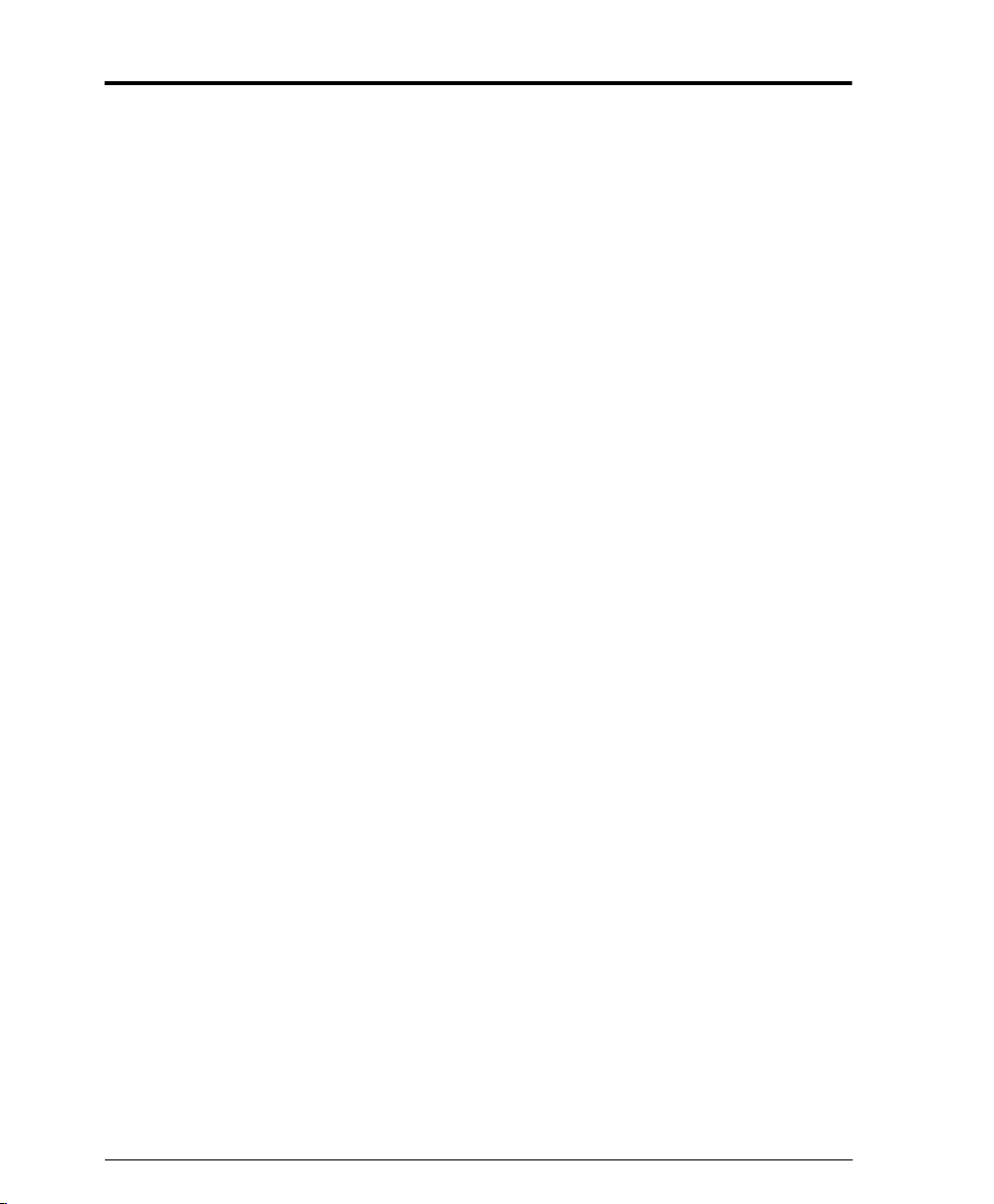
Impresión desde el puerto USB (Función opcional)
El puerto de impresora USB (Universal Serial Bus) puede
utilizarse para imprimir directamente desde un PC conectado
a través de un cable USB. El kit de impresión USB se obtiene
por pedido. Póngase en contacto con el administrador del
sistema para obtener más información.
Requisitos:
l tener el controlador de impresora de WorkCentre Pro
instalado o el CD del controlador de impresión a mano
l tener el puerto USB activado
Conecte su WorkCentre Pro al PC utilizando un cable
periférico USB estándar. Si ya tiene instalados los
controladores, seleccione los controladores WorkCentre Pro.
Si no tiene instalado los controladores, el sistema le pedirá
que los instale. Utilice el CD del controlador de impresora
para instalar los controladores de impresora.
Página 14 Manual del usuario - Xerox WorkCentre Pro/CopyCentre
Page 25
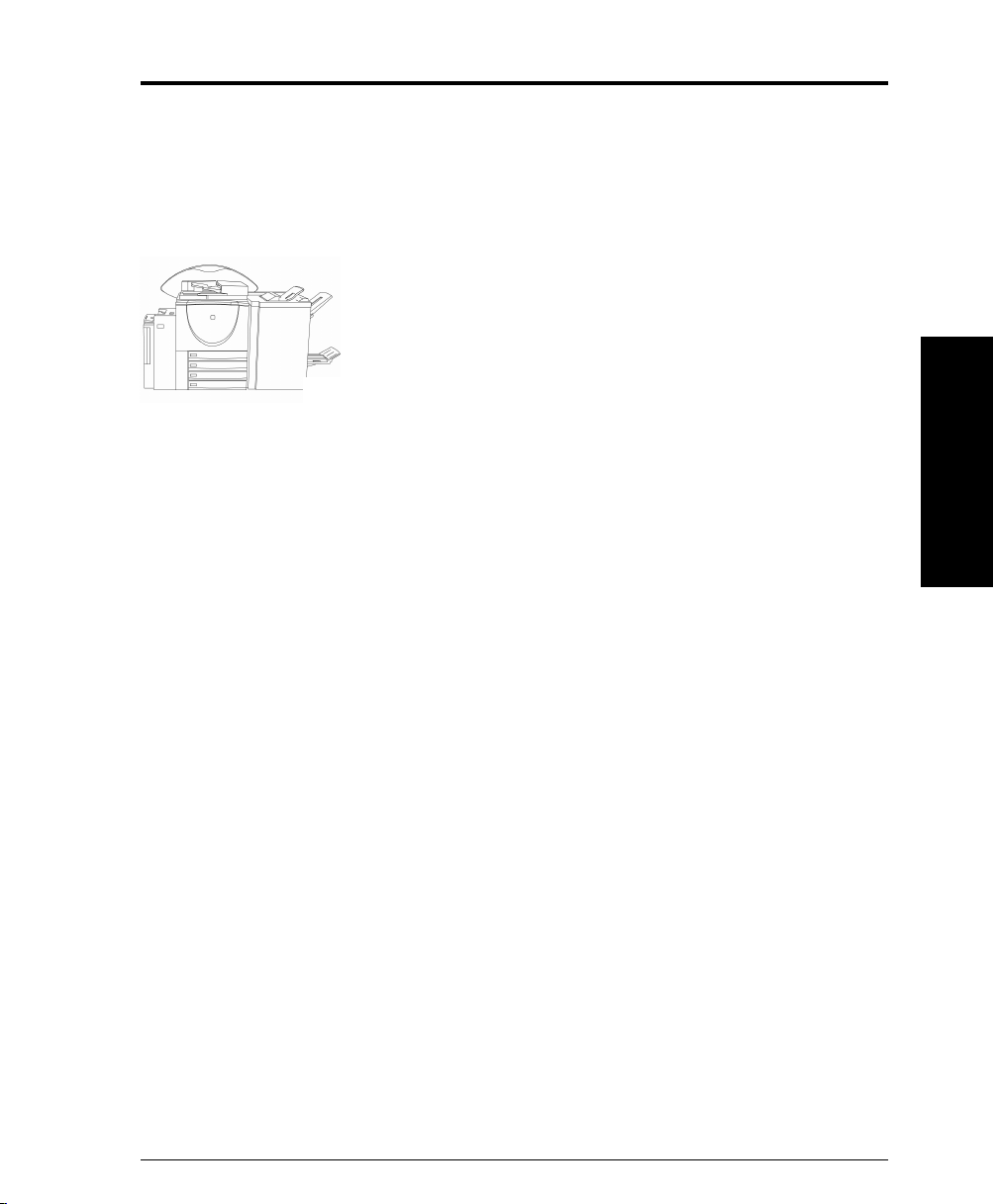
Funciones de la máquina
Al usar las funciones del sistema usted podrá:
Explorar una vez, imprimir varias
Al hacer las copias, el sistema sólo tiene que explorar un
documento una vez, sin importar el número de copias o
impresiones que necesite. Esto reduce el riesgo de
atascos de papel y de originales dañados.
Lleve a cabo varias tareas simultáneamente
Puede agregar su trabajo a la lista de espera
explorándolo, aún cuando el sistema esté imprimiendo
otro trabajo.
Haga que las copias parezcan originales y no
copias
El sistema permite la reproducción de imágenes de alta
calidad, especialmente fotografías, gráficos, texto, o la
combinación de éstos. Compare su copia con la de otras
copiadoras para ver la diferencia.
Bienvenido
Bienvenido
Personalice la ubicación y el tamaño de la
imagen
Usted puede determinar el aspecto de la imagen en
el papel.
l Desplace la imagen a fin de crear márgenes para una
encuadernación.
l Reduzca, amplíe o centre sus imágenes
automáticamente.
l Imprima imágenes múltiples reducidas en una sola
página.
Manual del usuario - Xerox WorkCentre Pro/CopyCentre Página 15
Page 26
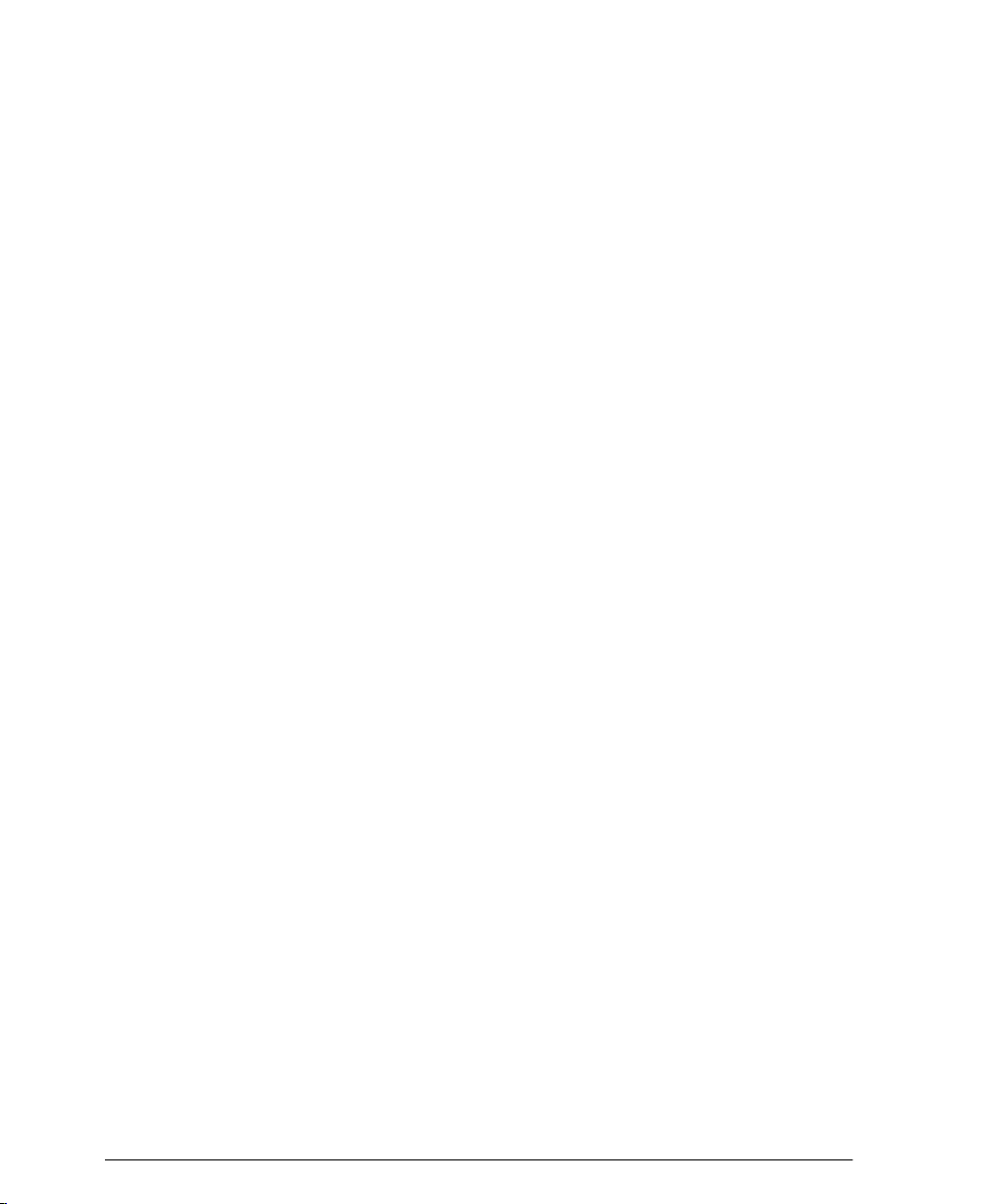
Use funciones digitales para simplificar su
proceso de trabajo
Use Preparar trabajo para dividir un trabajo de copia en
varios segmentos y aplicar a cada uno de ellos una
programación particular. Esto le permite:
l combinar originales del cristal de exposición y el
alimentador de originales en un solo trabajo.
l crear un solo trabajo utilizando una programación
particular para cada original.
l alimentar más del número máximo de originales por
medio del alimentador de originales sin volver a
programar.
Use Transparencias para producir transparencias con
separadores de transparencias en un solo paso.
Use Realizador de folletos para ordenar y reducir o
ampliar las imágenes automáticamente al hacer folletos.
Use la función Portadas para agregar portadas
automáticamente a sus documentos.
Use la función Originales de varios tamaños para copiar
o explorar simultáneamente originales de varios tamaños.
Produzca copias en papel del mismo tamaño o en papel
de varios tamaños.
Ayude a conservar el medio ambiente
Este producto cumple con varias normas internacionales
para la protección ambiental.
l Esta máquina es compatible con la mayoría de los
papeles reciclados.
l Las unidades reemplazables, como los cartuchos del
tóner, se devuelven a Xerox donde se reacondicionan
y así se evita que sean desechados en terrenos de
relleno.
Página 16 Manual del usuario - Xerox WorkCentre Pro/CopyCentre
Page 27
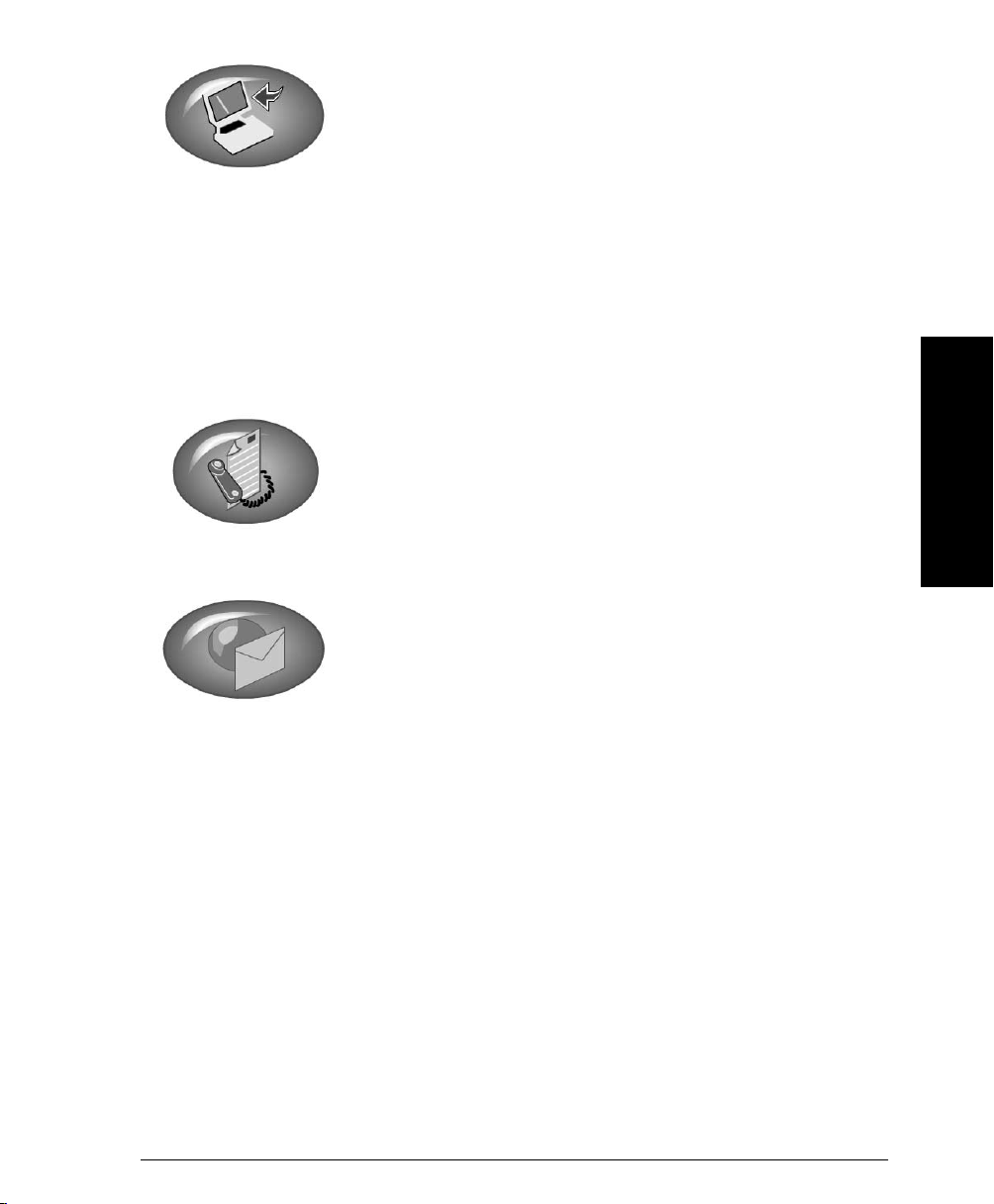
Explore los documentos para crear archivos
electrónicos
Esta función opcional permite crear archivos electrónicos
de originales que podrán:
l archivarse en un servidor.
l enviarse a través de la red a su escritorio.
l distribuirse a través de un sistema de e-mail.
l colocarse automáticamente en la aplicación de
administración de documentos.
Una vez que el documento original impreso se ha
convertido en un documento digital electrónico, podrá
hacerle modificaciones, administrarlo, compartirlo y
distribuirlo en forma electrónica usando una variedad de
aplicaciones de software.
Documentos de fax
La conexión opcional Fax de red permite enviar y recibir
faxes usando WorkCentre Pro y la red del PC.
Documentos de e-mail
Esta función opcional permite convertir un documento de
papel en un PDF (Portable Document Format) o en un
TIFF (Tagged Image File Format) simple o multipágina
para enviarlo a un servidor de e-mail para su distribución.
Documentos de Fax de Internet
Esta función opcional le permite transmitir y recibir
archivos de imágenes a través de la Internet en vez de
hacerlo por medio de líneas telefónicas.
Bienvenido
Bienvenido
Manual del usuario - Xerox WorkCentre Pro/CopyCentre Página 17
Page 28
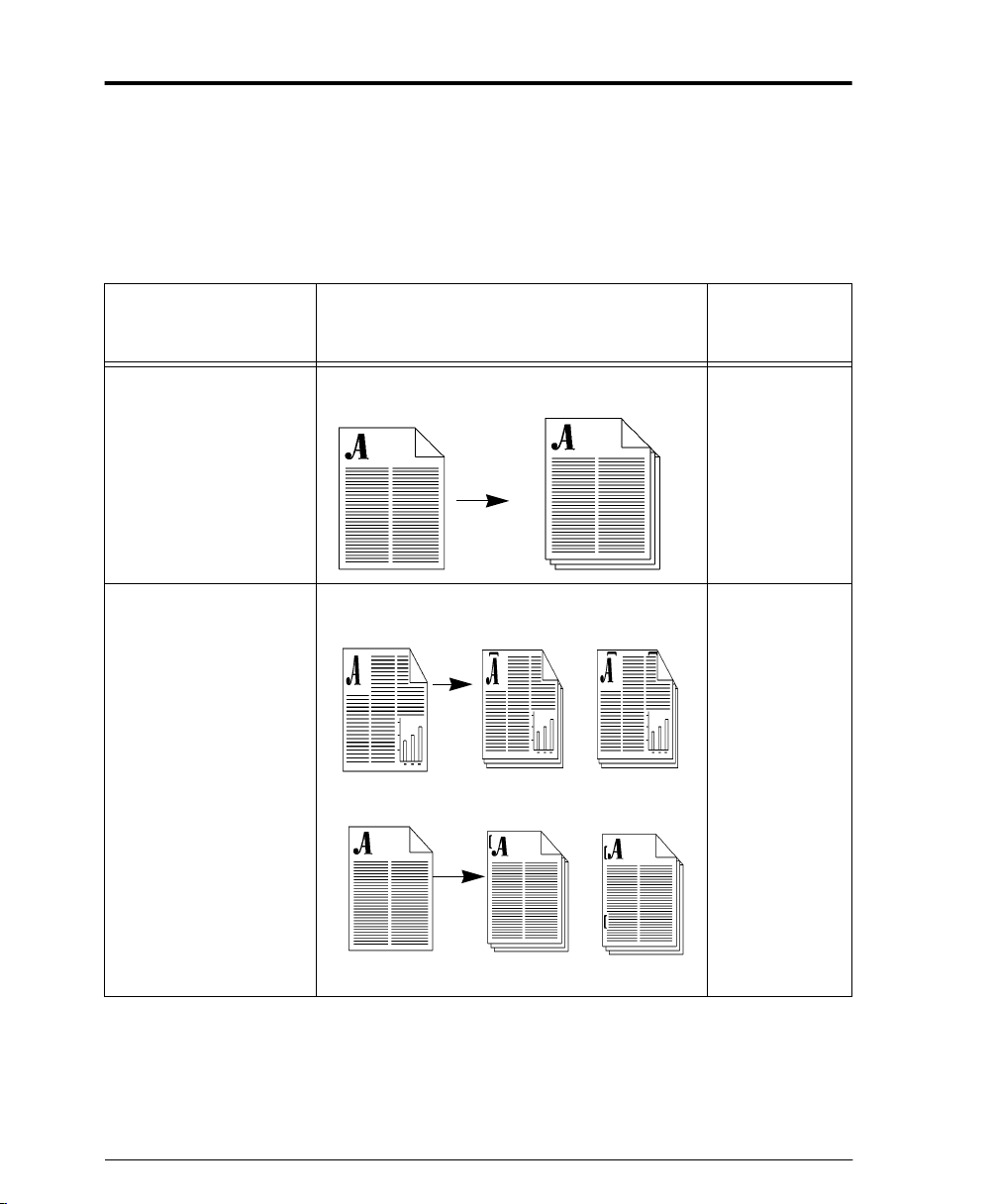
Referencia rápida
Además de los documentos comunes que puede producir,
la tabla a continuación muestra varias aplicaciones más.
La mayoría de estos trabajos también pueden hacerse
desde el controlador de impresora o los Servicios de
Internet si está conectado a un WorkCentre Pro.
Su Salida
original deseada
Copiar Página 44
Grapar Página 45
Ver
página
Página 18 Manual del usuario - Xerox WorkCentre Pro/CopyCentre
Page 29
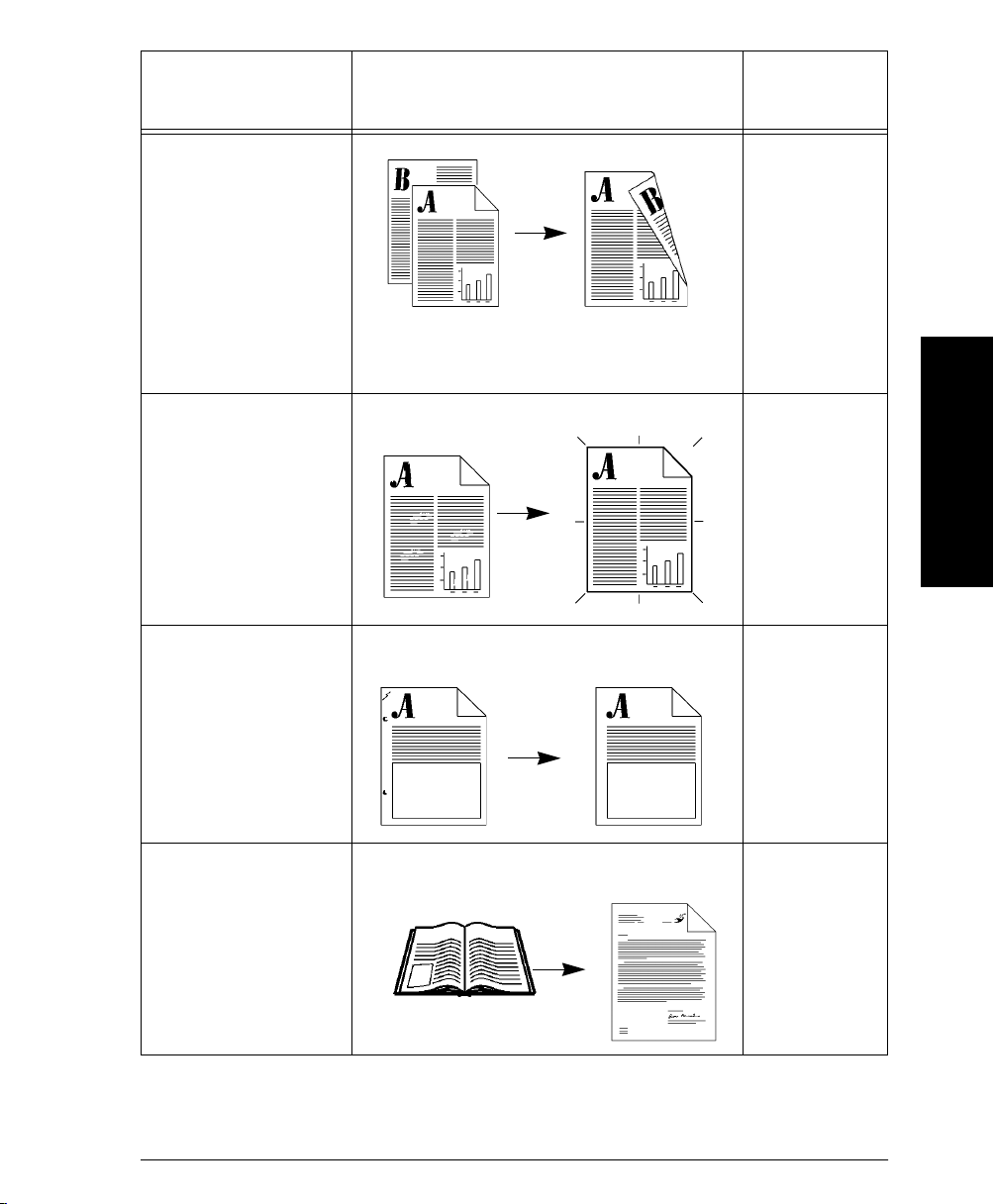
Su Salida
Ver
original deseada
Copias a dos caras Página 48
Mejora de la calidad
de imagen
Eliminación de
marcas/manchas
página
Página 49
Página 50
Bienvenido
Bienvenido
Copiar páginas de
libros u otros
documentos
encuadernados
Manual del usuario - Xerox WorkCentre Pro/CopyCentre Página 19
Página 51
Page 30

Su Salida
Ver
Uso de Reducción/
Ampliación
Desplazar la
imagen
Agregado de
portadas
original deseada
página
Página 52
Página 53
Página 54
Colocación de
imágenes múltiples
en una página
Página 20 Manual del usuario - Xerox WorkCentre Pro/CopyCentre
Página 55
Page 31

Su Salida
Ver
Cómo hacer
transparencias con
separadores
Cómo hacer
folletos
original deseada
página
Página 56
Página 57
Bienvenido
Bienvenido
Cómo hacer
folletos doblados
Manual del usuario - Xerox WorkCentre Pro/CopyCentre Página 21
Página 58
Page 32

Su Salida
Ver
Doblado de hojas
en tres
Originales de
varios tamaños
l Copia
l Exploración
por red
Descripción
general de Preparar
trabajo
Programación
específica para
cada segmento
original deseada
Segmnto 1
página
Página 58
Página 60
Página 61
Página 62
Segmnto 2
Segmnto 3
Página 22 Manual del usuario - Xerox WorkCentre Pro/CopyCentre
Page 33

Su Salida
Ver
Cómo copiar
documentos
encuadernados
usando Preparar
trabajo
Uso de Preparar
trabajo y Juego de
muestra
original deseada
Imprima un juego
para revisar
Imprima el resto
página
Página 62
Página 64
Bienvenido
Bienvenido
Manual del usuario - Xerox WorkCentre Pro/CopyCentre Página 23
Page 34

Su Salida
Ver
Cómo usar
separadores /
Preparar trabajos
original deseada
Segmento 1
Segmento 2
Segmento 3
Segmento 4
página
Página 65
Página 67
Envío de fax de red
l a un solo
Página 70
número
l a múltiples
números
Página 24 Manual del usuario - Xerox WorkCentre Pro/CopyCentre
Page 35

Su Salida
Ver
Exploración por red
l a archivo
l a escritorio
l a e-mail
l a fax
Envío de un Fax de
Internet Fax o un
E-mail
original deseada
página
Página 73
Página 78
Bienvenido
Bienvenido
Manual del usuario - Xerox WorkCentre Pro/CopyCentre Página 25
Page 36

Página 26 Manual del usuario - Xerox WorkCentre Pro/CopyCentre
Page 37

Inicio rápido
Explore sus originales utilizando el alimentador de originales
o el cristal de exposición debajo de la cubierta para explorar
los originales que no pueden alimentarse a través del
alimentador de originales.
Pulse la pantalla táctil para hacer selecciones de
copia. Use los botones para acceder a otras funciones.
El panel de información
muestra las funciones
opcionales instaladas.
Utilice la bandeja 5
para papel o
tamaño de papel
especial.
Utilice la bandeja 6 como su
fuente principal de papel.
Encienda o apague la máquina
desde aquí.
= No
= Sí
Las bandejas 1 a 4
guardan muchos tipos
de papel.
Inicio rápido
Utilice la
acabadora para
crear juegos con
una o dos grapas
Manual del usuario - Xerox WorkCentre Pro/CopyCentre Página 27
Page 38

Cómo hacer copias
Alimentador de
originales
Guías de borde
Cristal de
exposición
1. Colocación de originales
l Si utiliza el alimentador de originales...
Coloque los originales en la alimentador de originales cara
arriba, con la primera página arriba. Los originales deben
estar en buenas condiciones, sin grapas o broches.
Ajuste las guías de borde contra el original. De lo
contrario, las copias pueden imprimirse mal y los
originales se pueden atascar.
Para una operación más rápida, coloque los originales
por el borde largo con la parte superior alejada de usted.
l Si utiliza el cristal de exposición...
Use el cristal de exposición para originales grapados,
encuadernados, doblados o arrugados, documentos muy
grandes o papel especial, libros y fotografías brillantes.
Levante la cubierta del cristal de exposición.
Coloque el original cara abajo en la esquina superior
izquierda del cristal. Asegúrese de que la esquina superior
izquierda del original coincida con la esquina del borde de
registro.
Al utilizar las funciones de copiado; Autoselección de
papel, Auto%, Autocentrado, u Originales encuadernados,
debe levantar la cubierta.
Pulse Cancelar todo
De ser necesario, pulse el botón Cancelar todo () para
regresar a las selecciones hechas para el trabajo anterior.
Página 28 Manual del usuario - Xerox WorkCentre Pro/CopyCentre
Page 39

Pulse el botón de
Funciones para
mostrar las pantallas
Copiar, Fax o Explorar
2. Realice sus selecciones en la pantalla táctil
Toque la pantalla para llevar a cabo las selecciones.
Utilice el teclado numérico para introducir el número de
juegos de copia.
3. Pulse Comenzar
Después de pulsar Comenzar ( ), aparecerá la pantalla
de Progreso del trabajo, que muestra información sobre el
mismo y desaparece una vez finalizado el trabajo o al
pulsar el botón Programar trabajo siguiente.
Manual del usuario - Xerox WorkCentre Pro/CopyCentre Página 29
Inicio rápidoInicio rápido
Page 40

Descripción general de la autenticación
La autenticación es la verificación de la identidad y la
autorización del usuario. El administrador puede limitar el
acceso a los servicios del sistema tales como E-mail,
Exploración por red, y Fax de red activando la Autenticación.
Si la autenticación está activada, aparecerá una pantalla
Requiere clave de conexión. El Acceso autenticado de red
requiere un nombre y clave de conexión. Consulte al
administrador para conectarse utilizando una clave de
conexión de Acceso del invitado.
Página 30 Manual del usuario - Xerox WorkCentre Pro/CopyCentre
Page 41

Conexión con autenticación
Utilizando la pantalla táctil:
1. Seleccione el nivel de Acceso autenticado de red o
Acceso del invitado.
2. Dependiendo del nivel de acceso seleccionado,
introduzca su código de conexión del Invitado o e nombre
de conexión o clave de acceso de red.
3. Pulse el botón Intro.
El sistema validará la información de conexión. Si se
autentica la información de la cuenta, se libera la restricción.
Recuerde desconectarse para evitar el acceso sin
autorización.
NOTA
El sistema permitirá realizar 5 intentos de conexión. Si falla la
conexión después del último intento, recibirá una notificación
en la interfaz de usuario local y, durante 5 minutos, se
prohibirá el acceso de todos los usuarios a todos los
servicios que requieran de autenticación.
Inicio rápidoInicio rápido
Manual del usuario - Xerox WorkCentre Pro/CopyCentre Página 31
Page 42

Exploración de documentos (Función opcional)
Alim. de originales
Guías de borde
Cristal de
exposición
1. Colocación de originales
l Si utiliza el alimentador de originales...
Coloque los originales en la alimentador de originales cara
arriba, con la primera página arriba. Los originales deben
estar en buenas condiciones, sin grapas o broches.
Ajuste las guías de borde contra el original. De lo
contrario, las copias pueden imprimirse mal y los
originales se pueden atascar.
Para una operación más rápida, coloque los originales por
el borde largo con la parte superior alejada de usted.
l Si utiliza el cristal de exposición...
Levante la cubierta del cristal de exposición.
Coloque el original cara abajo en la esquina superior
izquierda del cristal. Asegúrese de que la esquina superior
izquierda del original coincida con la esquina del borde de
registro.
Pulse Cancelar todo
De ser necesario, pulse el botón Cancelar todo () para
regresar a las selecciones hechas del trabajo anterior.
Página 32 Manual del usuario - Xerox WorkCentre Pro/CopyCentre
Page 43

Pulse el botón
Funciones para que
se muestren las
pantallas para copiar,
explorar o de fax
2. Haga las selecciones en la pantalla táctil
Pulse el botón Exploración por red. Si Autenticación está
activa, debe completar una secuencia de conexión.
Recuerde que debe desconectarse para evitar el acceso
no autorizado de otros usuarios.
Seleccione una plantilla de la lista Destinos de la plantilla.
Las plantillas le indican al sistema cómo crear el archivo
de exploración y a dónde enviarlo una vez procesado.
Para obtener más información sobre plantillas, vea la
página 72.
3. Pulse Comenzar
Después de pulsar Comenzar ( ), la pantalla Progreso
del trabajo aparecerá y mostrará información del trabajo.
Al finalizar el trabajo o al pulsar Programar trabajo
siguiente, se cerrará.
Manual del usuario - Xerox WorkCentre Pro/CopyCentre Página 33
Inicio rápidoInicio rápido
Page 44
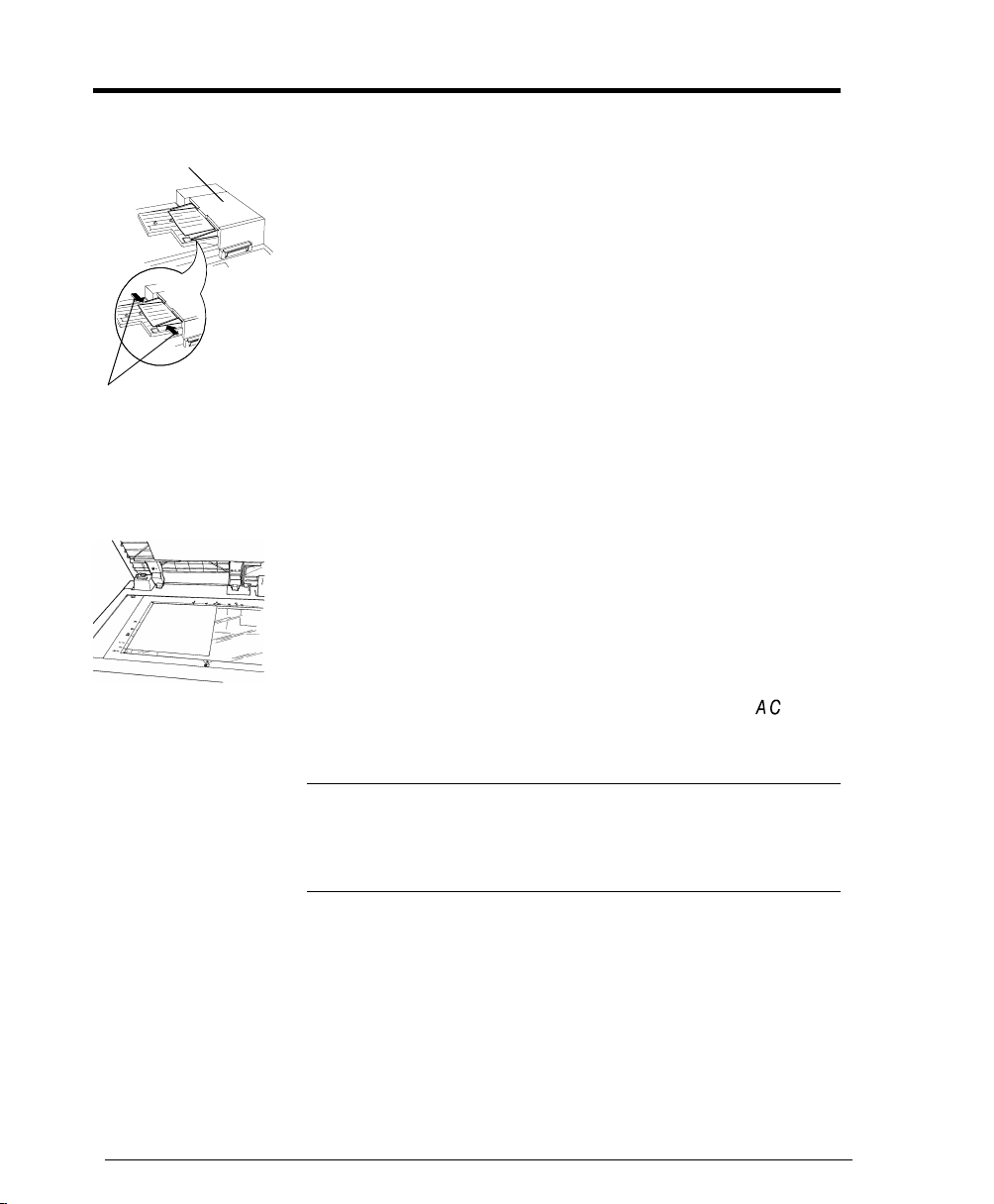
Envío de documentos por fax (Función opcional)
Alim. de originales
Guías de borde
Cristal de exposición
1. Colocación de los originales
l Si utiliza el alimentador de originales...
Coloque originales a 1 ó 2 caras en el alimentador de
originales cara arriba, con la primera página arriba. Los
originales deben estar en buenas condiciones, sin grapas
o broches.
Ajuste las guías de borde contra el original. De lo
contrario, las copias pueden imprimirse mal y los
originales se pueden atascar.
Para una operación más rápida, coloque los originales en
alimentación por borde largo con la parte superior del
documento alejada de usted.
l Si utiliza el cristal de exposición...
Levante la cubierta del cristal de exposición.
Coloque el original cara abajo en la esquina superior
izquierda del cristal. Asegúrese de que la esquina superior
izquierda del original coincida con la esquina del borde de
registro.
Pulse Cancelar todo
De ser necesario, pulse el botón Cancelar todo () para
regresar a las selecciones hechas para el trabajo anterior.
NOTA
Página 34 Manual del usuario - Xerox WorkCentre Pro/CopyCentre
El sistema tiene una función que permite el giro de imágenes
para alimentar originales por borde largo (ABL) aún cuando
la máquina de fax que lo recibe solo puede imprimir por el
borde corto (ABC).
Page 45

Pulse el botón
Funciones para que
se muestren las
pantallas para copiar,
explorar o de fax
2. Haga las selecciones en la pantalla táctil
Pulse el botón Fax. Toque la pantalla para hacer las
selecciones. Si la Autenticación está activada, debe
completar la secuencia de conexión. Recuerde que debe
desconectarse para evitar el acceso no autorizado de
terceros.
Introduzca el número de fax usando el teclado numérico.
Para introducir varios números pulse el botón Agregar a
lista de envío e introduzca otro número. Encontrará más
información en la página 68.
Si tiene originales a 2 caras, seleccione a 2 caras.
3. Pulse Comenzar
Después de pulsar Comenzar ( ), la pantalla Progreso
del trabajo aparecerá y mostrará información del trabajo.
Al finalizar el trabajo o al pulsar Programar trabajo
siguiente, la pantalla se cerrará.
Manual del usuario - Xerox WorkCentre Pro/CopyCentre Página 35
Inicio rápidoInicio rápido
Page 46

Colocación del papel
Coloque el
papel de la
bandeja 5
Barra de
extensión
5
6
Colocación del papel en las bandejas 1 - 4
1. Retire la bandeja del papel.
2. Cargue el papel en la bandeja. No cargue papel por
encima de la línea de carga máxima ubicada en la guía
de bordes.
3. Verifique que las guías de bordes estén contra los bordes
superior, inferior y lateral del papel.
4. Vuelva a colocar la bandeja del papel.
Puede aparecer una pantalla automáticamente que le
pedirá que confirme el tipo de papel o que cargue el papel
necesario en una bandeja. Confirme o modifique la
descripción y el tamaño de papel.
Colocación del papel en la bandeja 5 (especial)
Use la bandeja 5 para papel especial o de tamaño especial.
Coloque el papel como se indica. No cargue papel por encima
de la línea de carga máxima. Tire de la barra de extensión
para papeles más largos que la bandeja. Confirme o cambie
las descripciones del tipo o tamaño del papel de ser
necesario.
Colocación del papel en la bandeja 6
(alimentador de alta capacidad)
0
800086C-LKS
Coloque el papel
de la bandeja 6.
NOTA
Página 36 Manual del usuario - Xerox WorkCentre Pro/CopyCentre
Para colocar papel, abra la cubierta y espere a que descienda
la bandeja. Una vez colocado el papel, cierre la cubierta para
elevar la bandeja. La bandeja 6 solo puede manipular papel
de 8.5 x 11 pulgadas o A4.
Use las etiquetas para saber cómo orientar papel especial
como transparencias, etiquetas o papel con perforaciones.
Page 47

Uso de la lista de espera de trabajos
Pulse Estado trabajo
para ver la lista de
espera
Toque un trabajo de la
cola para ver otras
opciones
El sistema ofrece una lista de espera que ordena en
secuencia la impresión de trabajos. Para ver la lista, pulse el
botón Estado trabajos.
Toque un trabajo en la lista para opciones adicionales.
l Seleccione Eliminar para sacar un trabajo de la
lista de espera. Cualquiera puede eliminar un trabajo
de la lista.
l Pulse Promover para mover un trabajo al inicio de la
lista de espera.
l Pulse Liberar para iniciar la impresión de un trabajo
retenido. Esta función se utiliza para imprimir juegos
que se retienen automáticamente después de usar
Juego de muestra o Impresión protegida.
l Seleccione el botón Detalles del trabajo para ver la
información detallada de un trabajo.
l Seleccione Retener para retener un trabajo en la lista
de espera e imprimirlo más tarde.
l Pulse Papeles requeridos para recibir información
sobre los recursos que se necesitan para llevar a cabo
el trabajo.
Inicio rápidoInicio rápido
Manual del usuario - Xerox WorkCentre Pro/CopyCentre Página 37
Page 48

Conexión al auditrón interno
El sistema está equipado con una función estándar conocida
con el nombre de auditrón interno. Esta función controla el
acceso a la máquina y el seguimiento del uso.
Si la función de seguimiento está activa, verá una pantalla
similar a la que se muestra más arriba.
El administrador le asignará un número de usuario. Use este
número en el siguiente procedimiento para conectarse.
Recuerde:
Desconectar para
evitar el acceso sin
autorización
Pulse el botón
Acceso en la interfaz
de usuario y
después pulse el
botón Desconexión
en la pantalla táctil.
1. En la pantalla de conexión introduzca el número de
usuario asignado usando el teclado numérico. Pulse Intro.
2. Pulse Conectar a una cuenta general o Funciones
principales del usuario.
Si selecciona Funciones principales del usuario, las
copias se cargarán a su cuenta de usuario.
Si selecciona Conectar a cuentas generales, introduzca el
número de cuenta general. Las copias se cargarán en el
número de cuenta general introducido.
3. Haga las copias que necesite.
Página 38 Manual del usuario - Xerox WorkCentre Pro/CopyCentre
Page 49

Conexión a la contabilidad de red (Función opcional)
Si ve esta pantalla en el sistema, significa que la máquina usa
una función de seguimiento que permite hacer un
seguimiento del uso de las funciones de copia impresión, fax
y exploración.
El administrador le asignará un ID de cuenta y un ID de
usuario. Use estos números para acceder a cualquiera de las
funciones del sistema.
Use el siguiente procedimiento para hacer la conexión:
Desde la máquina
1. Pulse el botón ID del usuario e introduzca su ID de usuario
Recuerde:
Desconectar para
evitar el acceso sin
autorización
Pulse el botón
Cancelar todo o el
botón Acceso en la
interfaz de usuario
Pulse el botón
Desconexión en la
pantalla táctil
.
usando el teclado numérico que aparece en la Pantalla
táctil. Pulse el botón Guardar.
2. Pulse el botón ID de la cuenta e introduzca su ID de la
cuenta usando el teclado numérico que aparece en la
Pantalla táctil. Pulse Guardar y después Intro.
3. Comience su trabajo.
Desde la estación de trabajo
Al imprimir en la máquina con la contabilidad de red activada,
aparecerá una pantalla después de seleccionar Imprimir en el
menú Archivo.
1. Introduzca su ID de usuario y de cuenta. Haga clic
en Aceptar.
2. Introduzca el ID de la cuenta y haga clic en Aceptar.
Inicio rápidoInicio rápido
Manual del usuario - Xerox WorkCentre Pro/CopyCentre Página 39
Page 50

Funciones de seguridad
Xerox permite la impresión protegida y la sobrescritura
de imágenes a fin de proteger la información privada o
confidencial. Póngase en contacto con el administrador
de la máquina para obtener más información acerca de la
seguridad.
1. La Impresión protegida es una función estándar de red.
Los trabajos se retienen en la cola de impresión hasta que
se introduce el ID de seguridad de 4 a 10 dígitos.
2. La Sobrescritura de imágenes está disponible a pedido,
como una función opcional. Al estar disponibles, el
administrador de la máquina es la persona encargada de
activar los componentes de sobrescritura.
l La Sobrescritura inmediata de imágenes hace que
toda la información relacionada con un trabajo se
sobrescriba inmediatamente una vez que cada trabajo
finaliza con éxito. Es posible ver el estado de la
sobrescritura de los trabajos desde la máquina
utilizando el botón de la función principal Estado
trabajos, que se encuentra en la interfaz de usuario.
El sistema mostrará un mensaje de error
e instrucciones, en el caso que la sobrescritura no se
lleve a cabo con éxito.
l La Sobrescritura bajo demanda de imágenes
sobrescribe todas las áreas físicas de los discos que
albergan datos. Todos los trabajos de la cola activa se
eliminan y sobrescriben. Los trabajos que se envíen
durante el proceso de sobrescritura, se retendrán y
liberarán una vez que la sobrescritura finalice.
Página 40 Manual del usuario - Xerox WorkCentre Pro/CopyCentre
Page 51

Cómo obtener una impresión protegida (modelos de red)
Siga estos pasos para obtener una impresión protegida.
En la estación de trabajo
1. En el controlador de impresión de Windows, haga clic en
Propiedades para obtener un controlador de impresión de
WorkCentre Pro.
2. Una vez que esté en el controlador de impresión,
seleccione la ficha Papel/Salida y haga clic en el menú
desplegable Tipo de trabajo.
3. Seleccione Impresión protegida.
4. Seleccione Configuración de impresión protegida,
introduzca los 4 - 10 dígitos de la identificación de
impresión protegida y haga clic en Aceptar.
5. Cuando esté preparado para recuperar el trabajo de
impresión protegida vaya a la máquina.
En la máquina
1. Pulse el botón Estado trabajos para que aparezca la lista
de espera de trabajos y pulse el trabajo retenido en la
pantalla táctil. Se identifica fácilmente por el nombre del
archivo.
2. Se mostrará una pantalla con selecciones opcionales.
3. Pulse Liberar trabajo. Se le pedirá la ID de impresión
protegida que le asignó al trabajo en su estación de
trabajo.
4. Al introducir la ID de impresión correcta, comienza la
impresión.
Inicio rápidoInicio rápido
Manual del usuario - Xerox WorkCentre Pro/CopyCentre Página 41
Page 52

Página 42 Manual del usuario - Xerox WorkCentre Pro/CopyCentre
Page 53

Intente estos trabajos
Esta sección contiene instrucciones paso a paso para que usted pueda aprovechar al
máximo su sistema.
Casi todo lo
que
necesita
está en la
ficha Copia
básica.
Toque la pantalla para realizar las selecciones
Manual del usuario - Xerox WorkCentre Pro/CopyCentre Página 43
Intente estos trabajos
Page 54

Copia
Aplicación típica
Tareas de copia estándar.
Procedimiento
1. Coloque los originales. Ajuste las guías.
Use alimentación por borde
largo (ABL) para un mejor
rendimiento.
ABL
Si usa alimentación por
ABC
2. Haga las selecciones de programación deseadas tocando
la pantalla táctil. Las selecciones más comunes se
encuentran en la ficha Copia básica (Salida, Copia
a 2 caras, Reducción/Ampliación y Suministro de papel).
3. Con el teclado numérico introduzca la cantidad de juegos
de copias.
4. Pulse el botón Comenzar ().
borde corto (ABC), los
originales toman más tiempo
para explorarse.
CONSEJO
Página 44 Manual del usuario - Xerox WorkCentre Pro/CopyCentre
Auto % reduce o amplía su copia automáticamente según el
tamaño del papel de la bandeja seleccionada.
Autoselección de papel elige automáticamente la bandeja
que tiene el tamaño de papel de su original.
Page 55

Grapado de trabajos de copia
Aplicación típica
Tareas de copiado estándar con 1 ó 2 grapas.
Procedimiento
1. Coloque los originales y realice las selecciones de papel
y programación como se indica en la tabla. Pulse el
botón Más... para acceder a 2 grapas.
2. Use el teclado numérico para introducir el número de
juegos.
3. Pulse el botón Comenzar ().
Dirección de
alimentación
de papeles de
tamaño común
A4
A4
A3
Ubicación deseada
de la grapa
Suministro de papel Opciones
de salida
Seleccione este
botón de grapa
Suministro automático
de papel o seleccione el
tamaño de papel ABL
adecuado.
Suministro automático
de papel o seleccione el
tamaño de papel ABC
adecuado
trabajos
Intente estos
Manual del usuario - Xerox WorkCentre Pro/CopyCentre Página 45
Intente estos trabajos
Page 56

Dirección de
alimentación
de papeles de
tamaño común
A4
A4
A4
Ubicación deseada
de la grapa
Suministro de papel Opciones
de salida
Seleccione este
botón de grapa
Suministro automático
de papel o seleccione el
tamaño de papel ABC
adecuado
Suministro automático
de papel o seleccione el
tamaño de papel ABL
adecuado.
Para lograr la mejor
ubicación de las grapas
con esta dirección de
alimentación, debe
seleccionar suministro
de papel ABC de 8.5
pulgadas.
Página 46 Manual del usuario - Xerox WorkCentre Pro/CopyCentre
Page 57

Dirección de
alimentación
de papeles de
tamaño común
A4
A3
Ubicación deseada
de la grapa
Suministro de papel Opciones
de salida
Seleccione este
botón de grapa
Suministro automático
de papel o seleccione el
tamaño de papel ABC
adecuado.
Se necesita Preparar
trabajo al grapar copias
realizadas desde el cristal
de exposición. Consulte la
página 62 para mayor
información sobre Preparar
trabajo.
Suministro automático
de papel o seleccione el
tamaño de papel ABL o
ABC adecuado.
trabajos
Intente estos
Manual del usuario - Xerox WorkCentre Pro/CopyCentre Página 47
Intente estos trabajos
Page 58

Cómo hacer copias a 2 caras
Aplicación típica
Tareas de copiado estándar de oficina con o sin grapas.
Procedimiento
1. Coloque sus originales.
2. Haga las selecciones de programación tocando la
pantalla. Las selecciones más comunes están en la ficha
Copia básica (Salida, Copia a 2 caras, Reducción/
Ampliación y Suministro de papel).
3. Seleccione la opción a 2 caras que desee. Estas opciones
se muestran cuando se pulsa la selección 2-caras, Más... .
Opción
11
12
22
Originales Copias
4. Use el teclado numérico para introducir el número de
juegos de copia.
5. Pulse el botón Comenzar ().
Opción
21
12
Girar
cara 2
22
Girar
cara 2
Originales Copias
Página 48 Manual del usuario - Xerox WorkCentre Pro/CopyCentre
Page 59

Mejora de la calidad de imagen
Aplicación típica
Haga copias con la mejor calidad de imagen posible.
Procedimiento
1. Coloque sus originales.
2. Haga las selecciones de programación deseadas en la
ficha Copia básica.
3. Con el teclado numérico introduzca la cantidad de juegos
de copias.
4. Dependiendo de la configuración de la máquina, pulse las
fichas Más funciones de copia o Ajuste de imagen. Luego
pulse el botón Calidad de imagen.
5. Seleccione el ajuste que mejor describa sus originales y
luego pulse Guardar.
Normal La configuración predeterminada
producirá excelentes copias para casi
todos los tipos de originales.
Fotos de
medios
Use para imágenes litográficas de gran
calidad como las de revistas.
tonos
Texto Use para originales que contienen
principalmente líneas y texto.
Fotos Use para fotografías sin texto y gráficos.
Más pálido/Más oscuro permite controlar qué tan pálida sale
la copia.
Supresión del fondo reduce o elimina el fondo de los
originales en color automáticamente.
6. Pulse el botón Comenzar ().
Manual del usuario - Xerox WorkCentre Pro/CopyCentre Página 49
trabajos
Intente estos
Intente estos trabajos
Page 60

Eliminación de marcas en los márgenes de las copias
Aplicación típica
Elimine las marcas no deseadas de sus copias.
Procedimiento
1. Coloque sus originales.
2. Haga las selecciones de programación tocando la
pantalla. Las selecciones más comunes están en la ficha
Copia básica (Salida, Copia a 2 caras, Reducción/
Ampliación y Suministro de papel).
3. Con el teclado numérico introduzca la cantidad de juegos
de copias.
4. Dependiendo de la configuración de la máquina, pulse las
fichas Más funciones de copia o Ajuste de imagen.
5. Pulse el botón Borrado de márgenes
6. Seleccione 1 a la vez o 4 juntos.
Use 1 a la vez para borrar los márgenes de las copias de
manera independiente.
Use 4 juntos para crear un margen uniforme alrededor de
sus copias.
7. Pulse el botón Guardar.
8. Pulse el botón Comenzar ().
CONSEJO
Página 50 Manual del usuario - Xerox WorkCentre Pro/CopyCentre
Para borrar las marcas de perforaciones de sus copias,
ajuste la eliminación de márgenes en 15 mm.
Page 61

Copia de páginas de libros o documentos encuadernados
Aplicación típica
Copie una página de un libro u original encuadernado.
Procedimiento
1. Abra la cubierta y coloque el original encuadernado sobre
el cristal de exposición. Alinee el lomo del documento con
la marca de encuadernación.
2. Toque la pantalla para hacer las selecciones desde la
Marca de
encuadernación
ficha Copia básica (Salida, Copia a 2 caras, Reducción/
Ampliación y Suministro de papel).
3. Con el teclado numérico introduzca el número de juegos.
4. Dependiendo de la configuración de la máquina, pulse la
ficha Más funciones de copia o Ajuste de imagen.
5. De ser necesario, cambie el ajuste de la calidad de imagen
pulsando el botón Calidad de imagen. Haga los ajustes de
imagen necesarios y pulse Guardar.
6. Pulse Originales encuadernados y el botón que identifica
qué páginas desea copiar (izquierda, derecha o ambas).
Pulse Guardar.
7. Pulse Comenzar ( ) y las copias se imprimirán.
8. Repita el paso 6 hasta copiar todas las páginas.
CONSEJO
Manual del usuario - Xerox WorkCentre Pro/CopyCentre Página 51
Si el original contiene información a 4mm del borde inferior,
colóquelo en el cristal a más de 4mm del borde delantero.
trabajos
Intente estos
Intente estos trabajos
Page 62

Uso de Reducción/Ampliación
Aplicación típica
Use las funciones automáticas de Reducción/Ampliación
para ajustar el tamaño de la imagen de salida.
Procedimiento
1. Coloque sus originales.
2. Haga las selecciones de programación tocando la
pantalla. Las selecciones más comunes están en la ficha
Copia básica (Salida, Copia a 2 caras, Reducción/
Ampliación y Suministro de papel).
3. Con el teclado introduzca la cantidad de juegos de copias.
4. En la ficha Copia básica, en Reducir/Ampliar, seleccione
un valor prefijado o pulse Más... Seleccione uno de los
valores prefijados adicionales o introduzca el porcentaje
de Reducción/Ampliación deseado. Pulse Guardar.
5. Pulse Comenzar ().
CONSEJO
CONSEJO
Página 52 Manual del usuario - Xerox WorkCentre Pro/CopyCentre
Auto% personalizado llenará la página estirando la imagen
hasta los bordes de la misma.
Auto% normal agrandará la imagen proporcionalmente hasta
que llene la página.
Si usa el cristal de exposición, podrá ampliar hasta un 400%.
Si usa el alimentador de originales, podrá ampliar la imagen
hasta un 200%.
Page 63

Desplazar una imagen
Aplicación típica
Mueva la imagen para crear un margen de encuadernación.
Procedimiento
1. Determine la cantidad de espacio necesario para
desplazar el contenido fuera del margen creado.
2. Cargue sus originales.
3. Haga las selecciones de programación tocando la
pantalla. Las selecciones más comunes están en la ficha
Copia básica (Salida, Copia a 2 caras, Reducción/
Ampliación y Suministro de papel).
4. Con el teclado introduzca la cantidad de juegos de copias.
5. Dependiendo de la configuración de la máquina, pulse la
ficha Más funciones de copia o Ajuste de imagen.
6. Pulse Desplazar imagen y Desplazar margen.
7. Introduzca la cantidad a desplazar determinada en el paso
1 y pulse Guardar.
8. Pulse Comenzar ().
CONSEJO
Manual del usuario - Xerox WorkCentre Pro/CopyCentre Página 53
Esta función le permite desplazar la imagen tanto hacia
arriba o abajo en la página como hacia la derecha o
izquierda.
trabajos
Intente estos
Intente estos trabajos
Page 64

Agregado de portadas
Aplicación típica
Agregue portadas a cualquier juego de documentos.
Procedimiento
1. Coloque el papel para portadas en la bandeja especial o
en cualquier bandeja de papel adecuada.
2. Coloque sus originales en el alimentador de originales.
3. Haga las selecciones de programación tocando la
pantalla. Las selecciones más comunes están en la ficha
Copia básica (Salida, Copia a 2 caras, Reducción/
Ampliación y Suministro de papel).
4. Con el teclado introduzca la cantidad de juegos de copias.
5. Dependiendo de la configuración de la máquina, pulse la
ficha Más funciones de copia o Ajuste de imagen.
6. Pulse Calidad de imagen y seleccione Tipo de original.
7. Pulse Formato de salida y seleccione Portadas.
Seleccione la posición de la portada que desea: Portada,
Contraportada o Portada y Contraportada y pulse
Guardar.
8. Pulse Imágenes de portadas para seleccionar las caras
impresas de las portadas y pulse Guardar.
9. Pulse el botón Papel para portadas para seleccionar la
bandeja con el papel para portadas.
10.Pulse el botón Comenzar ().
Página 54 Manual del usuario - Xerox WorkCentre Pro/CopyCentre
Page 65

Colocación de imágenes múltiples en una sola página
Aplicación típica
Cualquier situación en la que desee presentar múltiples
imágenes reducidas (miniaturizadas) a un lector.
Procedimiento
1. Coloque los originales.
2. Dependiendo de la configuración de la máquina, pulse la
ficha Más funciones de copia o Formato de salida. Si
selecciona la ficha Más funciones de copia pulse Formato
de salida.
3. Pulse el botón Imágenes múltiples y después Activ.
4. Seleccione la orientación correcta de los originales
basándose en la información que se muestra en la
pantalla.
5. Seleccione el número de filas y columnas. Pulse el botón
Guardar.
6. Asegúrese de que los originales se hayan colocado en el
alimentador de originales de la manera en que se indica
en la pantalla Imágenes múltiples.
7. Haga las selecciones de programación tocando la
pantalla. Las selecciones más comunes están en la ficha
Copia básica (Salida, Copia a 2 caras, Reducción/
Ampliación y Suministro de papel).
8. Use el teclado numérico para introducir el número de
copias.
9. Pulse el botón Comenzar ()
CONSEJO
Manual del usuario - Xerox WorkCentre Pro/CopyCentre Página 55
Se pueden colocar hasta 16 imágenes A4 en papel de A4
(4 filas x 4 columnas).
trabajos
Intente estos
Intente estos trabajos
Page 66

Cómo hacer transparencias con separadores
p
Originales
Transparencias
con separadores
Aplicación típica
Haga juegos de transparencias con separadores.
Procedimiento
1. Asegúrese de que el papel para transparencias y el papel
para separadores estén en diferentes bandejas.
2. Cargue los originales en el alimentador de originales.
3. Dependiendo de la configuración de la máquina, pulse la
ficha Más funciones de copia o Formato de salida. Si
selecciona la ficha Más funciones de copia pulse Formato
de salida.
4. Pulse el botón Transparencias.
5. En la pantalla de Separadores de transparencias,
seleccione En blanco o Separadores impresos. Si
selecciona Separadores impresos obtendrá separadores
con la misma imagen de la transparencia.
Asegúrese de que ambas selecciones
de bandeja sean correctas. Pulse un
botón
6. Pulse el botón Papel para transparencias para cambiar la
selección de bandeja actual. Pulse el botón Papel para
separadores para cambiar la selección actual de papel
para separadores.
7. Pulse el botón Comenzar ().
Página 56 Manual del usuario - Xerox WorkCentre Pro/CopyCentre
ara cambiar la selección.
Page 67

Cómo hacer folletos
Aplicación típica
Haga un boletín informativo.
Procedimiento
1. Cargue los originales en el alimentador de originales. Los
originales deben estar orientados por borde largo.
2. Dependiendo de la configuración de la máquina, pulse la
ficha Más funciones de copia o Formato de salida.
Siselecciona la ficha Más funciones de copia pulse
Formato de salida.
3. Pulse el botón Creación de folletos. Siga las indicaciones
de la pantalla.
4. Pulse el botón Activ. de Creación de folletos y después
Guardar.
5. Pulse Originales a 1-2 caras y Guardar.
6. Haga todas las selecciones necesarias en la ficha Copia
básica. Algunas selecciones ya habrán sido hechas al
seleccionar la función de Creación de folletos.
7. Seleccione una bandeja de papel. El papel debe estar
orientado por borde corto.
8. Pulse el botón Comenzar ().
CONSEJO
Manual del usuario - Xerox WorkCentre Pro/CopyCentre Página 57
Asegúrese de no haber seleccionado la bandeja 6
accidentalmente ya que no tendrá el papel orientado por
borde corto que es necesario para completar el trabajo.
trabajos
Intente estos
Intente estos trabajos
Page 68

Folletos doblados (Acabadora profesional opcional)
Aplicación típica
Producir un folletos de una o varias páginas grapado o sin
grapar.
Procedimientos
1. Coloque los originales en el alimentador de originales. Los
originales se deben alimentar por el borde largo.
2. Seleccione un suministro de papel con alimentación por
borde corto.
3. Seleccione Formato de salida > Creación de folletos.
4. Seleccione Activado >Originales a 1 o 2 caras > Guardar.
5. Seleccione Copia básica > Más... en la columna Salida.
6. Seleccione Realizador de folletos > Doblado y grapado >
Guardar.
7. Introduzca el número de copias utilizando el teclado
numérico.
8. Pulse el botón Comenzar.
La tabla muestra el número de hojas que obtiene en el folleto
basado en el número de originales explorados.
Número de originales
explorados
4 - 20 = 1 - 5
24 - 40 = 6 - 10
44 - 60 = 11 - 15
Página 58 Manual del usuario - Xerox WorkCentre Pro/CopyCentre
= Número de hojas
en el folleto
Page 69

Hojas dobladas en tres (Acabadora profesional opcional)
Aplicación típica
Producir una carta doblada de manera que entre en un sobre.
Procedimiento
1. Coloque los originales cara arriba en el alimentador de
originales. Los originales se deben orientar ABC.
2. Seleccione la ficha Copia básica.
3. Seleccione un suministro de papel con alimentación por
borde corto.
Configuración Z
4. Seleccione Más... en la columna Salida > Opciones de
doblado.
5. Seleccione Doblado en tres > Configuración Z > Guardar.
6. Seleccione Guardar para confirmar los ajustes de
doblado.
7. Introduzca la cantidad de copias utilizando el teclado.
8. Pulse el botón Comenzar.
Configuración C
Manual del usuario - Xerox WorkCentre Pro/CopyCentre Página 59
También puede seleccionar Copia a dos caras y Reducción/
Ampliación.
trabajos
Intente estos
Intente estos trabajos
Page 70

Descripción general de Originales de varios tamaños
Esta función permite colocar documentos de diferentes
tamaños y procesarlos como un solo trabajo para producir:
l copias de varios tamaños o de un solo tamaño
l trabajos de exploración utilizando funciones de red
opcionales como Exploración por red, Explorar a fax,
Explorar a E-mail, etc.
Los originales deben tener la misma anchura y deben
alimentarse a través del alimentador de originales. Si se
exploran tamaños que no son válidos, aparecerá un mensaje
de aviso y se eliminará el trabajo.
Valor del tamaño del documento
Si el sistema muestra un error con respecto al papel, es
posible que el administrador de la máquina deba ajustar el
valor del tamaño del papel.
NOTA
Página 60 Manual del usuario - Xerox WorkCentre Pro/CopyCentre
Originales de varios tamaños no se puede seleccionar si
tiene seleccionadas las opciones Autoselección de papel
y 1-2 caras seleccionadas.
Page 71

Originales de varios tamaños
Aplicación típica
Producir copias o exploraciones de originales de varios
tamaños, ya sea en los tamaños de los originales o en un
tamaño común, automáticamente.
Procedimiento
Copia
1. Coloque los originales cara arriba en el alimentador de
originales. Los originales deben tener la misma anchura.
2. Seleccione la ficha Más funciones de copia o la segunda
ficha, Ajuste de la imagen.
3. Seleccione Original > Originales de varios tamaños >
Guardar.
4. Seleccione la ficha Copia básica.
5. Seleccione Autoselección de papel para producir una
salida que tenga el mismo tamaño que el original de varios
tamaños.
Para producir una salida de tamaño normal, debe
seleccionar un Suministro de papel, Auto% Reducción/
Ampliación, Autocentrado, en la ficha Ajuste de la imagen.
El sistema determinará el % de reducción.
6. Introduzca el número de copias utilizando el teclado.
7. Pulse el botón Comenzar.
Exploración por red (si está disponible)
Complete los pasos 1, 2, 3 y 7 de más arriba.
Manual del usuario - Xerox WorkCentre Pro/CopyCentre Página 61
trabajos
Intente estos
Intente estos trabajos
Page 72

Preparar trabajo - Descripción general
Preparar trabajo es una función que permite dividir un trabajo
en segmentos y aplicar una programación específica a cada
segmento.
3 originales
Trabajo de copia típico
Se aplica la misma
programación a todo el
trabajo de copia.
Ejemplos de Preparar trabajo
l Realizar ajustes de Calidad de imagen para un segmento
(ajustes que no son necesarios en otros segmentos).
l Copiar originales a 2 caras y a 1 cara al mismo tiempo.
l Hacer reducciones o ampliaciones en un segmento.
l Combinar originales del alimentador de originales y el cristal
de exposición.
l Colocar más originales que los admitidos utilizando el
alimentador de originale
Trabajo de copia con Preparar
trabajo
Cada segmento puede programarse
de manera diferente.
Segmento 1
Segmento 2
Segmento 3
s
Página 62 Manual del usuario - Xerox WorkCentre Pro/CopyCentre
Page 73

Copia de documentos encuadernados con Preparar trabajo
Aplicación típica
Copie de una sola vez un artículo de varias páginas.
Procedimiento
1. Abra la cubierta y coloque el original encuadernado en el
cristal de exposición. Haga coincidir el lomo del
documento encuadernado con la marca de
encuadernación.
2. Haga las selecciones de programación tocando la
pantalla. Las selecciones más comunes se encuentran en
la ficha Copia básica (Salida, Copia a 2 caras, Reducción/
Ampliación y Suministro de papel).
3. Con el teclado numérico introduzca la cantidad de juegos
4. Dependiendo de la configuración de la máquina, pulse la
ficha Más funciones de copia o Preparación del trabajo.
5. Seleccione Preparar trabajo y Activado. Pulse Guardar.
6. Pulse Originales encuadernados y después pulse el botón
que representa la página que desea copiar.
7. Pulse Comenzar ( ).
NOTA
Manual del usuario - Xerox WorkCentre Pro/CopyCentre Página 63
Utilice el botón Controles de prep. trabajo para ver una
muestra del último segmento explorado, borrar el último
segmento explorado o cancelar una muestra de impresión de
un trabajo que se está procesando.
8. Repita este proceso hasta que se hayan explorado todas
las páginas que desea copiar.
9. Pulse Controles de prep. trabajo y Fin preparar trabajo.
trabajos
Intente estos
Intente estos trabajos
Page 74

Uso de Preparar trabajo y Juego de muestra
Aplicación típica
Haga varios juegos de un original donde cada uno de los
segmentos requiera una programación especial.
Procedimiento
1. Coloque los originales del primer segmento de trabajo.
2. Dependiendo de la configuración de la máquina, pulse la
ficha Más funciones de copia o Preparación del trabajo.
Si selecciona la ficha Más funciones de copia pulse
Preparación del trabajo.
3. Pulse la ficha de Preparar trabajo, seleccione Activ. y
después Guardar. Seleccione Juego de muestra y
Guardar a fin de producir un solo juego completo para
revisar.
4. Pulse la ficha Copia básica y programe las funciones
apropiadas para el primer segmento del trabajo.
5. Pulse el botón Comenzar ( ).
6. Repita el procedimiento para cada uno de los segmentos
restantes.
7. Después de que el último segmento haya sido explorado,
pulse Controles de prep. trabajo y después pulse Fin
Preparar trabajo.
Debido a que se seleccionó Juego de muestra, se
producirá un solo juego para revisar.
8. Después de revisar el juego inicial, pulse el botón Estado
trabajos
9. Toque su trabajo para seleccionarlo.
10.Si está conforme, pulse Liberar o de lo contrario elimínelo
y comience nuevamente
Página 64 Manual del usuario - Xerox WorkCentre Pro/CopyCentre
() para ver la lista de trabajos.
Page 75

Uso de Preparar separadores
Aplicación típica
Insertar separadores en un trabajo.
Procedimiento
Requisitos:
l Separadores originales; ver página 67
l Usar bandejas 2, 3 o 4 solamente
l Separadores a imprimir
1. Configuración de Preparar trabajo
l Seleccione la ficha Preparación del trabajo.
l Seleccione Preparar separadores > Activado >
Guardar.
2. Programación de atributos de los separadores
l Seleccione la ficha Copia básica.
l Seleccione una bandeja que esté llena de
separadores.
3. Exploración del separador original
l Coloque el primer separador original cara arriba en el
alimentador de originales > Comenzar.
Manual del usuario - Xerox WorkCentre Pro/CopyCentre Página 65
trabajos
Intente estos
Intente estos trabajos
Page 76

4. Programación de los atributos generales del separador
l Seleccione la ficha Copia básica.
l Seleccione un % de Reducción/Ampliación.
l Seleccione un suministro de papel que no tenga
lengüetas.
5. Exploración del segmento principal
l Coloque el segmento principal cara arriba en el
alimentador de originales > Comenzar.
6. Repita los pasos 2-5 hasta que todos los separadores y
segmentos originales se hayan explorado
7. Finalización de la preparación del trabajo
l Seleccione el botón Controles de preparar trabajo.
l Seleccione Fin preparar trabajo.
Comenzará la impresión de la totalidad del trabajo.
NOTA
La copia de separadores no es una función totalmente
soportada en máquinas configuradas con una bandeja
receptora con desplazamiento.
Página 66 Manual del usuario - Xerox WorkCentre Pro/CopyCentre
Page 77

Creación de separadores originales
La plantilla Xerox
Acceda al sitio Web de Xerox para descargar plantillas con el
propósito de crear separadores originales de 3, 5 u 8
posiciones:
1. http://www.xerox.com
2. Realice una búsqueda (en el sitio de EE.UU.) usando las
palabras clave: Tab templates (plantillas para
separadores)
3. En los resultados de la búsqueda, localice las palabras:
Tab templates (plantillas para separadores), Supplies
Information (Información de suministros).
4. Seleccione las plantillas para separadores
5. En la página Tab Template (plantilla para separadores),
seleccione el número 1 que está abajo y a la derecha de
la barra negra con el título Tab Templates.
6. Haga clic sobre la plantilla que quiera descargar
NOTA
Póngase en contacto con el Centro de Atención al Cliente de
Xerox si tiene preguntas acerca de los separadores
originales en el sitio Web de Xerox.
Cree su propia plantilla
Si no tiene acceso a la Internet, cree su propia plantilla.
Cree las lengüetas en un documento en blanco. La
separación entre las lengüetas varía según el tamaño de la
fuente que utilice. Por lo general, las lengüetas están
separadas 51mm entre sí. Por medio de prueba y error
deberá calcular la posición de las lengüetas de manera que
coincidan con la ubicación real en el separador que imprimirá.
Cuando finalice con la creación del documento, deberá tener
una lengüeta para cada página. Por ejemplo, si está
utilizando separadores con 5 lengüetas, deberá tener un
documento con 5 páginas.
Manual del usuario - Xerox WorkCentre Pro/CopyCentre Página 67
trabajos
Intente estos
Intente estos trabajos
Page 78
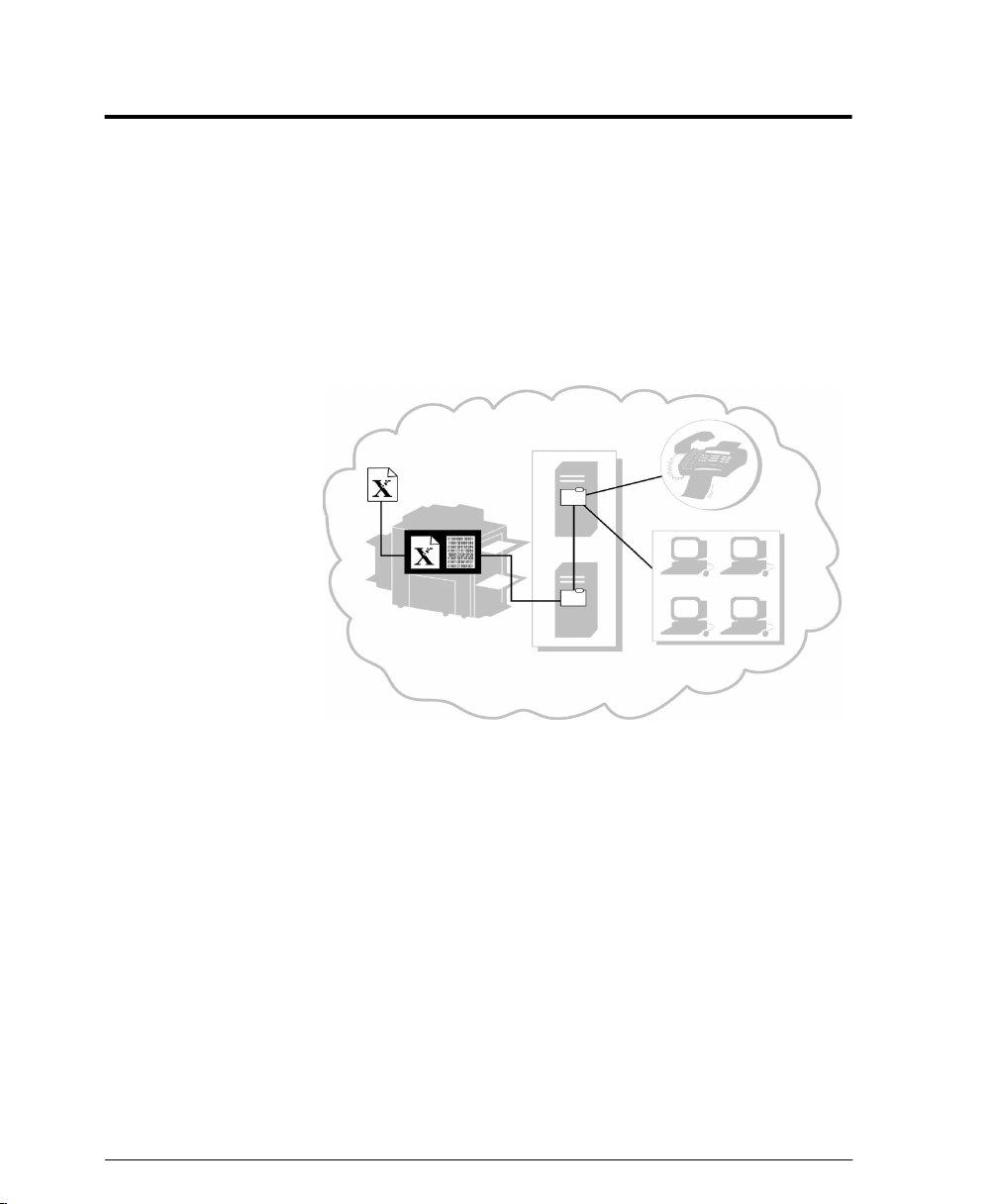
Descripción general de envío de fax de red
(Función opcional)
El envío de fax de red es una función opcional que permite
enviar/recibir faxes usando un sistema en red conectado a un
software de fax de red.
El operador principal o administrador puede limitar el acceso
a esta función activando la Autenticación. Cuando la
Autenticación está activada necesitará conectarse antes de
utilizar la función Fax de red. Recuerde de desconectarse
para evitar el acceso no autorizado de terceros.
Página 68 Manual del usuario - Xerox WorkCentre Pro/CopyCentre
Page 79
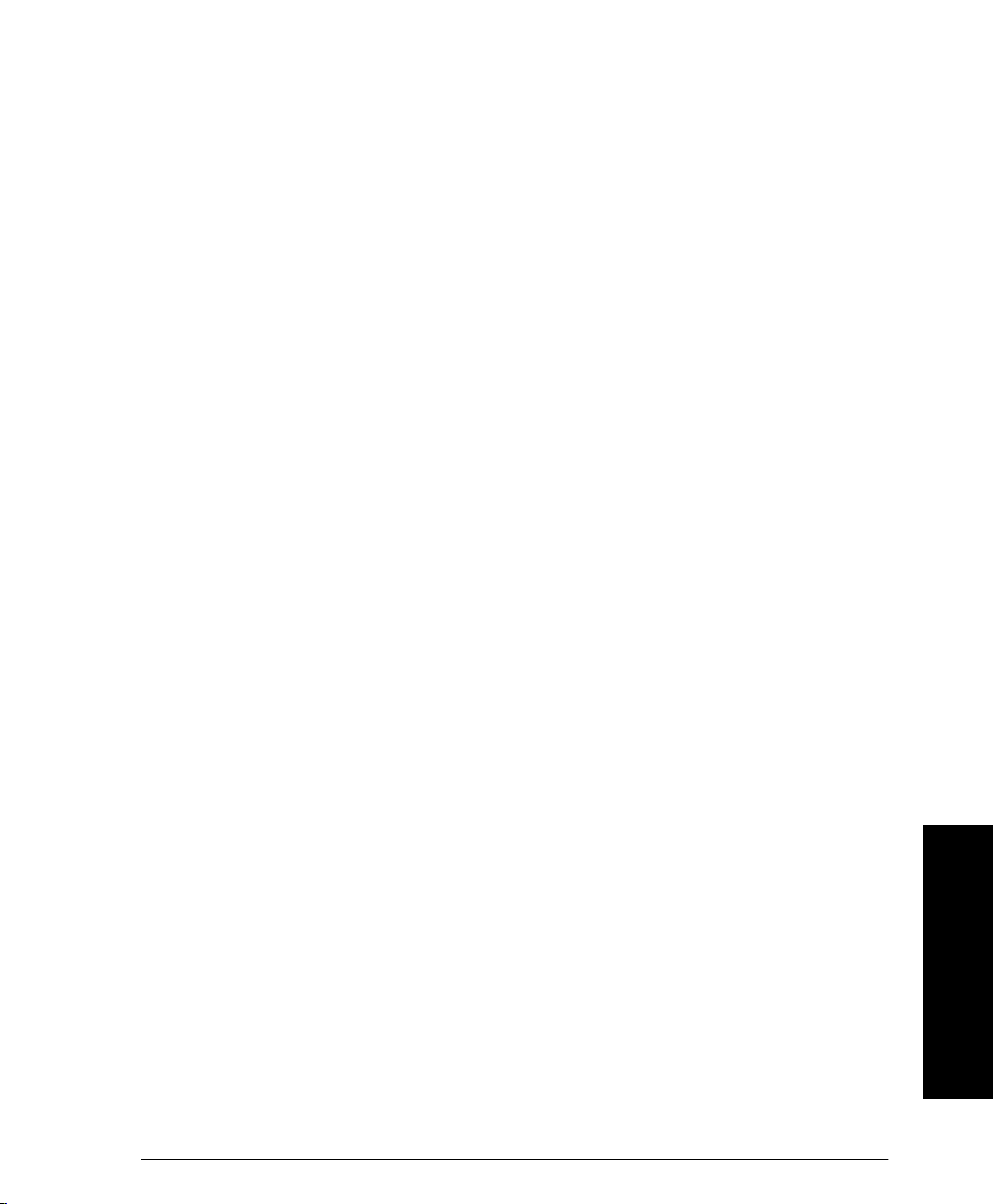
Conozca el proceso
Envío de un fax
1. El sistema explora el documento impreso original y crea
un archivo digital.
2. El archivo digital y la información de la ruta se transfieren
a un depósito de fax en un servidor.
3. El servidor de fax de red recupera el archivo digital del
depósito de fax, lo procesa y lo envía a su destino.
Recepción de fax
El servidor de fax de red recibe un fax entrante. Después de
procesar el archivo, el software de fax de red determina el
destino del fax entrante y lo envía a su destino.
Manual del usuario - Xerox WorkCentre Pro/CopyCentre Página 69
trabajos
Intente estos
Intente estos trabajos
Page 80

Envío de un documento por fax
Aplicación típica
Envíe un documento por fax a un solo número o a varios
números
Procedimiento
1. Coloque el original cara arriba en el alimentador de
originales.
2. Pulse el botón Fax de la pantalla táctil. Si la Autenticación
está activada, deberá completar la secuencia de
conexión. Recuerde de desconectarse para evitar el
acceso no autorizado de terceros.
3. Introduzca el número de fax usando el teclado numérico
(ciertas configuraciones requieren la introducción de un
dígito y del botón de pausa de marcación para acceder a
una línea externa).
4. Si los originales son a 2 caras, pulse Originales a 2 caras.
Si va a enviar un fax a un solo número, vaya al paso 11.
5. Pulse Agregar a lista de envío en la pantalla táctil.
6. Introduzca el número de fax con el teclado numérico.
7. Repita los pasos 3 y 4 hasta haber agregado todos los
números a la lista (se pueden introducir hasta 50 números
de fax).
8. Pulse Lista de envío para verificar que los números
introducidos hayan sido agregados a la misma.
9. Pulse Cerrar después de haber verificado la lista.
Página 70 Manual del usuario - Xerox WorkCentre Pro/CopyCentre
Page 81
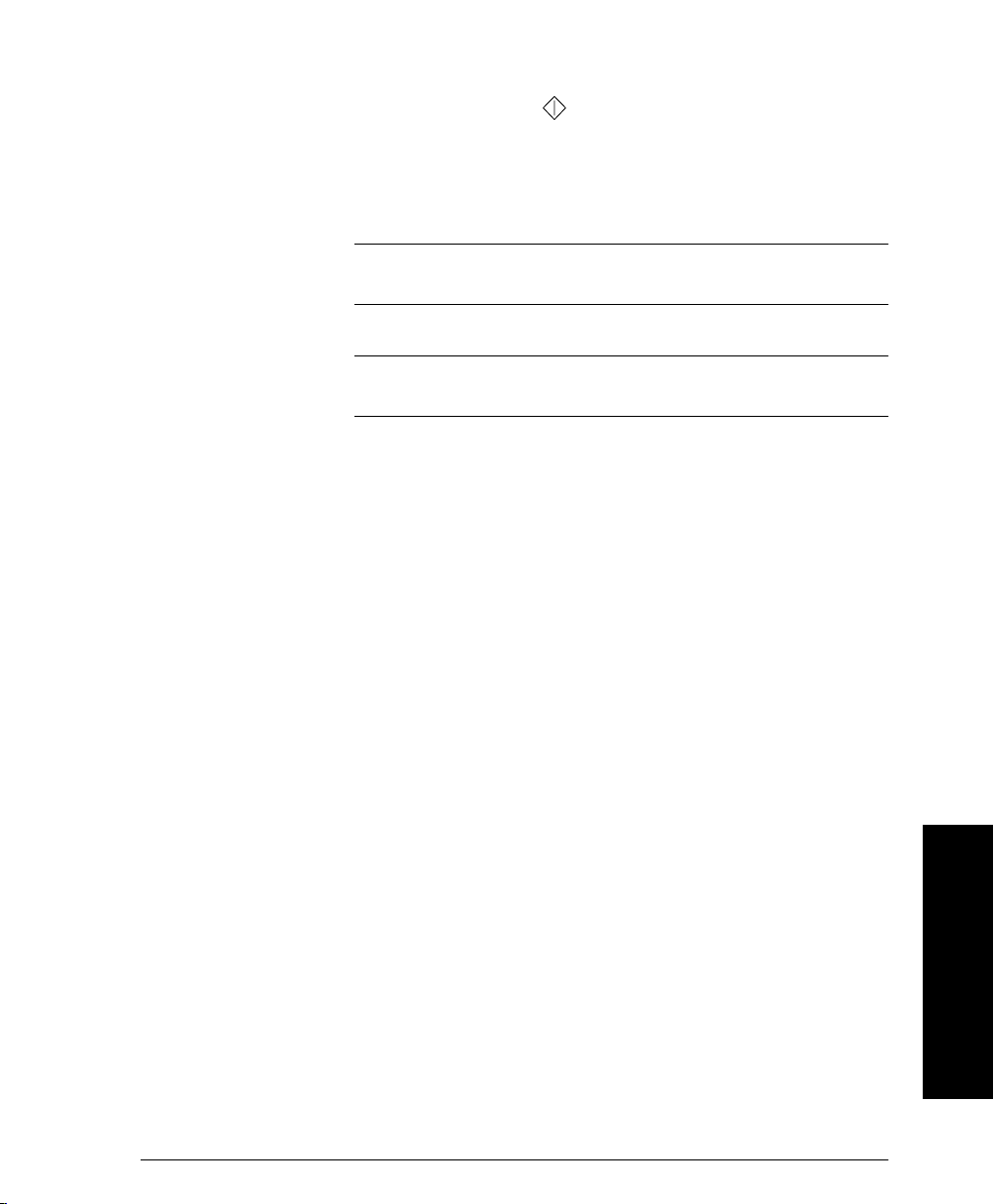
10.Una vez introducidos todos los números, seleccione la
resolución deseada y el número de caras exploradas.
11.Pulse Comenzar ().
12.Si la solución de software de fax de red se lo permite, la
máquina imprime un informe de transmisión una vez que
el fax es recibido en el número de destino.
CONSEJO
CONSEJO
Use la Lista de teléfonos para almacenar hasta 30 números
de destino para ahorrar tiempo al enviar un fax.
Puede usar el botón Lista de teléfonos para agregar números
ya programados a la Lista de envío.
Manual del usuario - Xerox WorkCentre Pro/CopyCentre Página 71
trabajos
Intente estos
Intente estos trabajos
Page 82

Descripción general de Exploración por red
(Función opcional)
La exploración por red es una función opcional que permite
crear y distribuir un archivo electrónico de un original
explorado.
PLANTILLA DE
DISTRIBUCIÓN
Entienda el proceso
1. El usuario decide qué tipo de ajuste necesita para procesar el trabajo de
exploración y a dónde enviará el archivo explorado una vez procesado.
2. El usuario selecciona una plantilla de distribución que cumpla con estos
requisitos.
No todas las funciones de exploración requieren del uso de una plantilla. Puede
explorar a fax o explorar a e-mail utilizando una plantilla.
3. Al pulsar el botón Comenzar, el sistema explora el documento original y crea un
archivo digital en base a la plantilla seleccionada.
4. El sistema transfiere el archivo a una carpeta en el servidor de archivos.
5. El software instalado en la estación de trabajo del usuario o en el servidor de
archivos obtiene el archivo y lo envía al destino especificado.
Página 72 Manual del usuario - Xerox WorkCentre Pro/CopyCentre
Page 83

Opciones de exploración
Opción Aplicación típica
Explorar a
archivo
Crear un archivo electrónico
a partir de un original
impreso para compartir en la
red.
Explorar al
escritorio
Explorar a una
distribución de
e-mail
Explorar un documento a su
estación de trabajo.
Explorar un documento para
distribuir por e-mail.
l utilizando una plantilla
de CentreWare
l sin una plantilla de
CentreWare
Explorar a fax Explorar un documento a un
equipo de fax a través de un
número de teléfono.
Explorar a Fax de
Internet
Explorar un documento a un
equipo de fax a través de
una dirección de Internet.
Procedimiento
1. Coloque los originales.
2. Pulse Exploración por red en la pantalla táctil. Si la
Autenticación está activada, debe completar la secuencia
de conexión. Recuerde de desconectarse para evitar el
acceso no autorizado de terceros.
Manual del usuario - Xerox WorkCentre Pro/CopyCentre Página 73
trabajos
Intente estos
Intente estos trabajos
Page 84

NOTA Si creó en forma reciente una nueva plantilla o modificó una
existente con las herramientas de servicio de exploración por
red de CentreWare, debe actualizar la lista de plantillas de la
máquina para que muestre la información más reciente.
Pulse la ficha Mas funciones de exploración, después
Actualizar lista de plantillas. Pulse el botón Actualizar lista
de plantillas y después el botón Confirmar.
Puede llevar unos minutos, según la cantidad de plantillas
disponibles.
3. Seleccione la plantilla deseada en la Lista de plantillas.
Si la plantilla deseada no existe, consulte la Guía de
servicios de exploración de red de CentreWare para
obtener información sobre la creación de plantillas.
Puede modificar una plantilla pulsando Caras exploradas
para seleccionar a una cara, a dos caras o a 2 caras, girar
cara 2.
4. Pulse el botón de Calidad de imagen que corresponda a la
orientación de la imagen de sus originales y después
pulse Guardar.
5. Pulse Comenzar ().
Solo exploración a escritorio:
6. Si está habilitado, recibirá un mensaje en su estación
de trabajo indicando que tiene un documento explorado
en su carpeta.
7. Use el software PaperPort
incluido con el sistema para
editar o procesar imágenes exploradas.
Página 74 Manual del usuario - Xerox WorkCentre Pro/CopyCentre
Page 85

Descripción general de Fax de Internet
(Función opcional)
Fax de Internet es una función opcional que se adquiere por
pedido para los sistemas de red.
El administrador del sistema tiene el poder de limitar el
acceso a esta función activando la autenticación. Al activar
la autenticación, se le pedirá que introduzca una clave de
acceso o código de invitado. Recuerde que debe
desconectarse para evitar el acceso no autorizado de
terceros.
Si esta función está disponible, puede enviar un documento
explorado a uno o varios destinos de Fax de Internet y recibir
faxes de Internet sin necesitar una conexión con una línea
telefónica.
Cuando tiene instalado el Fax de Internet, usted podrá:
l Enviar imágenes exploradas a través de la Internet o
intranet con tarifas de Internet.
l Pedir que la máquina que recibe el fax envíe el fax a
una máquina de fax básica. Por ejemplo, puede enviar
un fax de Internet a una máquina de fax de Internet en
cualquier lugar del mundo y hacer que ese fax se
envíe a una máquina de fax local para evitar el pago
de tarifas telefónicas.
l Recibir la confirmación del envío de la misma manera
que se hace en un servicio de fax estándar: enviando
un mensaje o notificación del estado del envío del fax
a través de la Internet.
Manual del usuario - Xerox WorkCentre Pro/CopyCentre Página 75
trabajos
Intente estos
Intente estos trabajos
Page 86

Faxes de Internet que no se pudieron enviar
En ciertos casos, el dispositivo de destino envía los trabajos
que no se pudieron enviar de regreso al WorkCentre Pro. Si
su sistema está configurado para recibir Fax de Internet, los
faxes que no se pudieron enviar volverán al WorkCentre Pro
y se podrán imprimir como faxes entrantes.
Al enviar faxes de Internet, compruebe el estado del trabajo
enviado utilizando el botón Estado trabajos. Consulte la
página 37 para obtener más información acerca de la cola de
trabajos y Estado de trabajos. Si el fax no se confirma o
finaliza, es posible que el archivo de imágenes no se haya
procesado en el dispositivo de destino.
Página 76 Manual del usuario - Xerox WorkCentre Pro/CopyCentre
Page 87

Descripción general de E-mail (Función opcional)
E-mail es una función opcional que permite enviar mensajes
de e-mail sin utilizar una plantilla. El sistema debe estar
conectado a la red.
El operador principal o administrador pueden limitar el acceso
a esta función activando la Autenticación. Si la Autenticación
está activada, deberá conectarse antes de poder utilizar la
función E-mail.
Conozca el proceso
Envío de un mensaje de e-mail
1. El sistema explora el documento original impreso y crea
un archivo digital.
2. El sistema transfiere el archivo digital y la información de
la ruta a un depósito de Protocolo de Transferencia de
Mail Simple (SMTP: Simple Mail Transfer Protocol) en
un servidor.
3. El servidor de red recupera el archivo digital del Depósito
SMTP, lo procesa y lo envía al destino.
Manual del usuario - Xerox WorkCentre Pro/CopyCentre Página 77
trabajos
Intente estos
Intente estos trabajos
Page 88

Envío de un documento por E-mail sin una plantilla
Aplicación típica
Envío de un documento por e-mail o por fax de Internet a un
destinatario o a varios destinatarios.
Procedimiento
1. Coloque su original boca arriba en el Alimentador de
documentos.
2. Pulse el botón E-mail o Fax de Internet. Si la Autenticación
está activada, debe completar la secuencia de conexión.
Recuerde que debe desconectarse para evitar el acceso
no autorizado de terceros.
3. Seleccione la resolución deseada y la cantidad de caras
exploradas. Si los originales son a dos caras, pulse
Originales a dos caras.
4. Seleccione los botones A..., Cc... o Cco.... Aparecerá la
pantalla Agregar entrada.
5. Con la pantalla táctil, introduzca un nombre de
destinatario SMTP.
Puede elegir un Libro de direcciones e introducir el
nombre completo o una parte del nombre del destinatario.
6. Seleccione el botón Intro. El sistema buscará en el Libro
de direcciones y mostrará todos los nombres
coincidentes.
7. Puede examinar información detallada de cualquier
coincidencia seleccionando cualquier línea en la ventana
de resultados de la búsqueda. Cuando encuentre la
coincidencia correcta, pulse el botón Intro. para agregar
el destinatario a la Lista de direcciones.
8. Repita los pasos 4 a 6 hasta haber agregado el último
destinatario a la lista (puede introducir hasta 128).
9. Pulse el botón Comenzar ().
Página 78 Manual del usuario - Xerox WorkCentre Pro/CopyCentre
Page 89

Descripción general de Campos de administración de documentos
Los Campos de administración de documentos le permiten
crear campos con datos variables programables. La
información se almacena en el Historial de trabajos con el
archivo explorado. Puede utilizar el software de Información
de administración de documentos para acceder al Historial
de trabajos a fin de recuperar o enrutar los archivos
almacenados.
NOTA
Manual del usuario - Xerox WorkCentre Pro/CopyCentre Página 79
Esta función solo está disponible cuando se utiliza una
plantilla con información en los Campos de administración de
documentos. Se pueden programar hasta 6 Campos de
administración de documentos para cada plantilla.
trabajos
Intente estos
Intente estos trabajos
Page 90
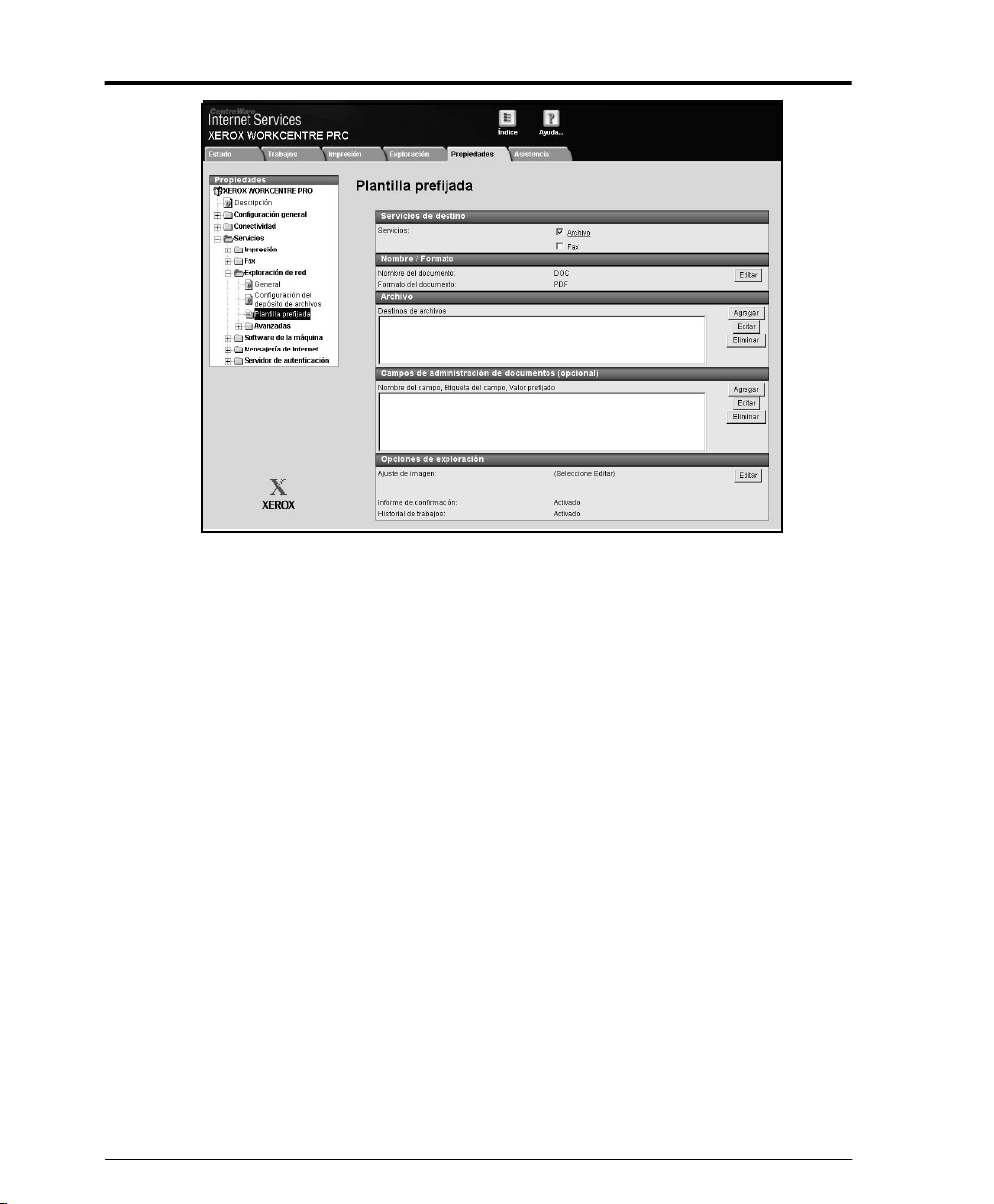
Creación de Campos de administración de documentos
Utilice los Servicios de Internet para crear Campos de
administración de documentos. Necesitará la dirección del
Protocolo de Internet (IP) del sistema. Si no conoce esta
dirección, el operador principal o el administrador de la
máquina se la pueden proporcionar.
1. Escriba la dirección IP del sistema en su visualizador.
Se abrirá la Página principal del sistema.
2. Seleccione Servicios.
3. Seleccione el botón Plantillas de distribución.
4. Elija la plantilla deseada.
Utilice los botones Agregar, Editar o Eliminar para crear,
modificar o eliminar un Campo de administración de
documentos.
5. Seleccione Agregar campo nuevo.
Se pueden programar hasta 6 campos para cada plantilla.
Página 80 Manual del usuario - Xerox WorkCentre Pro/CopyCentre
Page 91

Índice alfabético
Numericos
1 a la vez 50
4 juntos 50
A
Acabadora 27, 58–59
Acabadora profesional 58–59
Acabadora profesional opcional 58–59
Acceso a la copia 39
Acceso autenticado de red 30
Acceso no autorizado 31
Alimentador de alta capacidad
Colocación del papel 36
Alimentador de originales
Colocación de orig.
Copia 28
Envío de fax 34
Exploración 32
Ampliación 52
Auditrón
Uso al estar activado 38
Auditrón interno 38
Autenticación
Acceso de red 30
Acceso del invitado 30
Acceso no autorizado 31
Descripción general 30
E-mail 73, 77, 78
Fax 35, 68, 70
Fax de Internet 75
Procedimientos de conexión 31
Auto Reducción Ampliación 44
Autoselección de papel 44
B
Bandeja especial
Colocación del papel 36
Borrado de márgenes 50
Botón Cancelar todo
Copia 28
Envío de fax 34
Exploración 32
Botón Sí/No 27
Manual del usuario - WorkCentre Pro/CopyCentre Página 81
Page 92

C
E
Calidad de imagen 49
Calidad de la copia
Ver Calidad de imagen 49
Campos de administración de
documentos
Creación de campos 80
CentreWare© 12
Cola
Administración 37
Cola de espera 37
Conexión/Desconexión, Autenticación
31
Configuración Z 59
Contabilidad de red 39
Controlador de impresora, Puerto USB
14
Copiar
Ajustar calidad de imagen 49
Libros 51
Originales de varios tamaños 60, 61
Copias a dos caras 45
Creación de folletos 57
Cristal de exposición
Copia 28
Envío de fax 34
Exploración 32
D
Desplazamiento de imagen 53
Dirección 12
Doblado con Configuración C 59
Doblado de folletos 58
Doblado en tres 22, 59
Configuración C
Configuración Z
Documentos encuadernados 23
Copia 51
Eliminar un trabajo 37
E-mail 17
Autenticación 30, 77, 78
Descripción general 77
Envío de e-mail sin una plantilla 73,
78
Uso de una plantilla 73
E-mail de red
Descripción 17
Envío de fax 17, 34
A uno o varios números 70
Autenticación 30
Descripción general 68
Envío de fax de red 24
A un solo número 24
A varios números 24
Autenticación 68, 70
Descripción 17
Descripción general 68, 69
Inicio rápido 34
Estado del trabajo 37
Exploración
Autenticación 30, 73
Creación de archivos electrónicos
17
Descripción general 72
Explorar a archivo 73
Exploración de documentos 32
Exploración por red 25
A archivo 25, 73
A correo electrónico 25
A e-mail 73
A escritorio 25, 73
A fax 25, 73
Autenticación 30
Creación de archivos electrónicos
17
Descripción general 72
Originales de varios tamaños 61
Página 82 Manual del usuario - WorkCentre Pro/CopyCentre
Page 93

F
N
Falla, Conexión 31
Fax de Internet 17, 25, 75, 78
Fax, Fax de Internet 73
Folletos
Ver Creación de folletos 57
Folletos doblados 21, 58
Función Creación de folletos 58
Función Preparar trabajo 64
Funciones digitales 15
G
Grapado 45
I
ID de usuario 39
Imagen
Girar la cara 2 48
Imágenes múltiples 55
Impresión
Estación de trabajo 12
Funciones 12
Puerto USB 14
Servicios de Internet 13
Impresión con puerto USB 14
Impresión protegida 41
Información sobre el ozono 5
J
Juego de muestra 23, 64
M
Margen de encuadernación 53
Miniaturización 54
Normal 49
Número ID de la cuenta 39
O
Originales de varios tamaños 60–61
Originales, Separadores 67
P
Pantalla táctil 27
Papel
Colocación 35
Papel reciclado 16
Plantilla
Creación
Consultar Servicios de
exploración por red de
CentreWare, versión 5.1
Descripción general 72
Envío de e-mail sin plantilla 77
Plantilla de distribución 72
Portadas 20
Agregar 54
Potencia 27
Preparar trabajo 62–67
Protocolo de Internet (IP) 13
Prueba
Ver Juego de muestra 64
R
Recorte
Ver 4 juntos 50
Reducción / Ampliación 52
Manual del usuario - WorkCentre Pro/CopyCentre Página 83
Page 94

S
Seguridad 40
De funcionamiento 7
Eléctrica 2
Impresión protegida
Láser 6
Sobrescritura bajo demanda
Sobrescritura de imagen
Sobrescritura inmediata
Separadores de transparencias 56
Separadores originales 67
Separadores/Preparación 65
Separadores/Preparar trabajos 24
Servicios de Internet 12, 13
Servidor de Web (Servicios de Internet)
12, 13
Servidor de Web incrustado 12
Sobrescritura 40
Sobrescritura de imágenes 40
Suplemento del trabajo
Ver Preparar trabajo 62
T
Transparencias 21
Traslado
Requisitos de ozono 5
Página 84 Manual del usuario - WorkCentre Pro/CopyCentre
